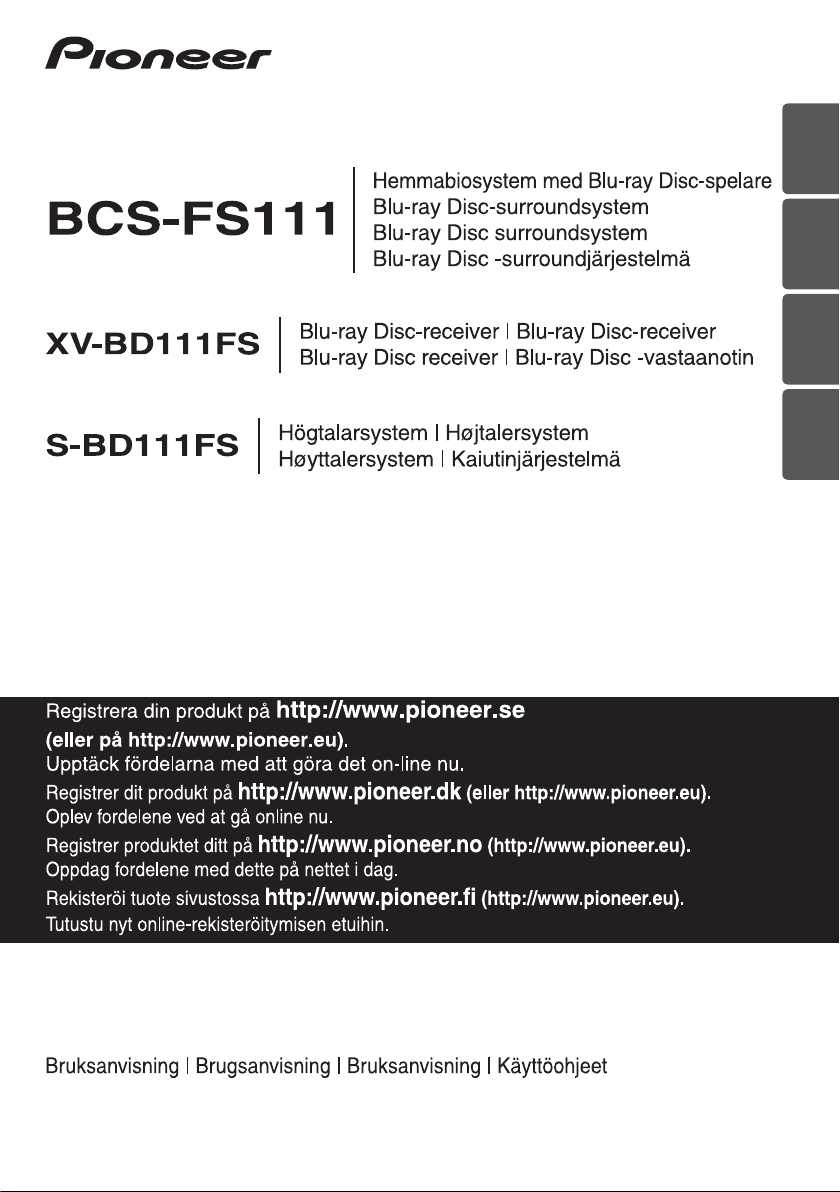
SVENSKA DANSK NORSK SUOMI
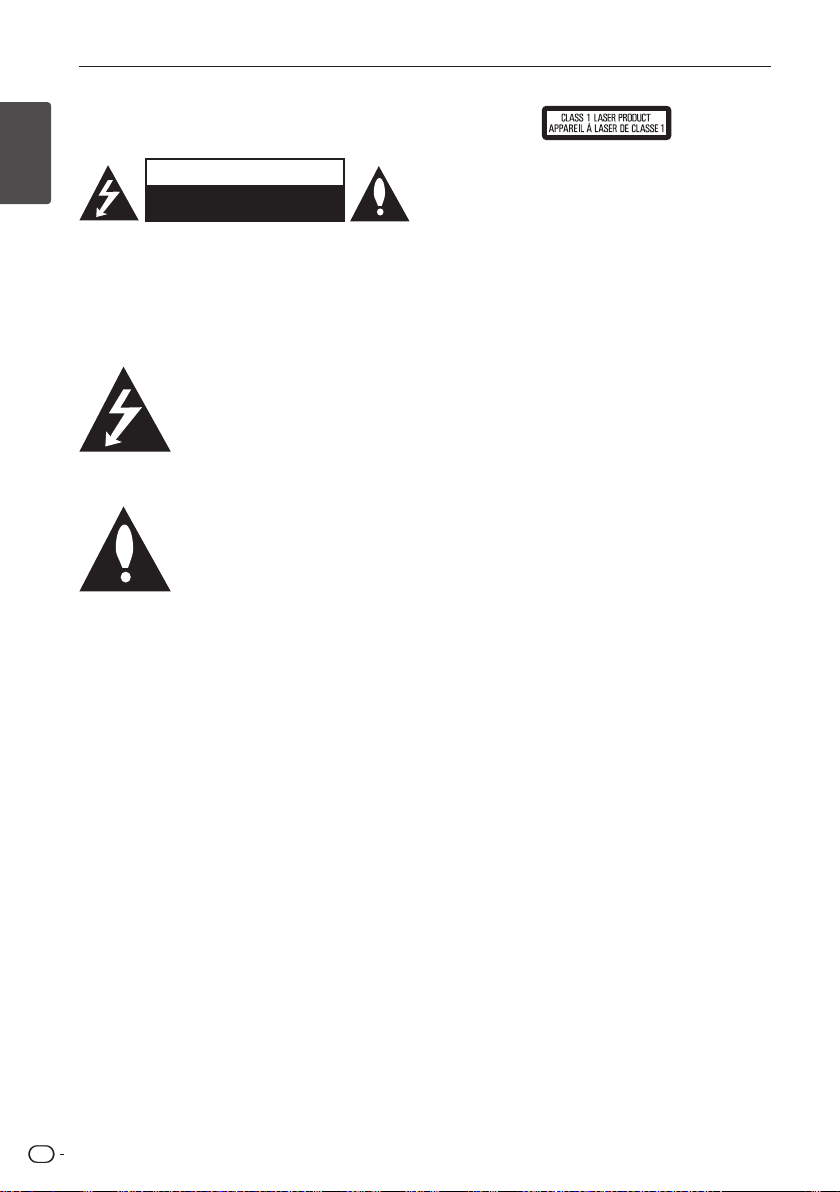
Komma igång
Säkerhetsinformation
1
Komma igång
VARNING: FÖR ATT MINSKA RISKEN FÖR
ELEKTRISKA STÖTAR FÅR HÖLJET (ELLER
BAKSTYCKET) INTE TAS BORT. INNANFÖR HÖLJET
FINNS INGA DELAR SOM ANVÄNDAREN SJÄLV KAN
REPARERA. ÖVERLÅT SERVICE TILL KVALIFICERAD
är tillräckligt stark för att kunna ge elektriska stötar
som är farliga för människan.
dokument som medföljer produkten.
VARNING: FÖR ATT MINSKA RISKEN FÖR BRAND
ELLER ELEKTRISKA STÖTAR FÅR DENNA PRODUKT
INTE UTSÄTTAS FÖR REGN ELLER FUKT.
VIKTIGT OM VENTILATION: Se till att det nns gott
om ventilationsutrymme runt apparaten när denna
installerats för att förbättra värmeavledningen
(minst 10 cm på ovansidan, 10 cm på baksidan och
10 cm på varje sida).
VARNING: Höljet är försett med ventilationshål och
öppningar för att garantera pålitlig drift och skydda
produkten mot överhettning. För att minska risk för
brand får öppningarna aldrig blockeras eller täckas
över (exempelvis med tidningar, dukar, gardiner),
och apparaten bör aldrig användas ovanpå en tjock
matta eller en säng.
Användarmiljö: Temperatur och fuktighet i
användarmiljön: +5 °C till +35 °C; mindre än 85 %
luftfuktighet (kylventilationen får inte vara
blockerad).
Installera inte apparaten i ett dåligt ventilerat
utrymme, eller på platser som utsätts för hög
fuktighet eller direkt solljus (eller starkt articiellt
ljus).
CAUTION
RISK OF ELECTRIC SHOCK
DO NOT OPEN
SERVICEPERSONAL.
Denna blixtsymbol med pilspets
i en liksidig triangel står som en
varning till användaren om att det
nns oisolerad spänning innanför
produktens hölje. Denna spänning
Varningstriangeln med ett
utropstecken är avsedd att
göra användaren uppmärksam
på viktiga användar- och
underhållsanvisningar i de
VARNING: Detta är en laserprodukt av klass
1 enligt säkerhetsstandard IEC60825-1:2007
för laserprodukter. För att vara säker på att du
använder denna produkt på rätt sätt ska du läsa
denna bruksanvisning noga och spara den för
framtida behov. Om produkten behöver service
eller reparation ska du kontakta ett auktoriserat
servicecenter.
Användning av kontroller, justering eller annan
hantering än vad som anges i denna skrift kan leda
till att man utsätter sig själv eller andra för farlig
strålning.
För att förhindra direkt exponering för laserstrålen
får du inte försöka öppna höljet. När produkten
öppnas syns laserstrålen. TITTA INTE IN I STRÅLEN.
VARNING beträande nätkabeln
De esta produkter bör anslutas till en enskild krets.
Detta innebär en krets med ett enskilt uttag som
bara matar ström till denna produkt och inte har
några andra uttag eller förgreningar. Kontrollera
specikationerna i denna bruksanvisning för att vara
säker. Överbelasta inte vägguttagen. Överbelastade
vägguttag, lösa eller skadade vägguttag,
förlängningssladdar, slitna elkablar eller skadad eller
sprucken isolering innebär fara. Alla ovan nämnda
brister kan leda till elektriska stötar eller brand.
Kontrollera kablarna med jämna mellanrum och
om de uppvisar tecken på skada eller slitage ska
de dras ur och produkten får inte användas förrän
kabeln har bytts ut mot en exakt likadan av ett
auktoriserat servicecenter. Skydda nätkabeln mot
fysisk eller mekanisk skada genom att kontrollera
att den inte har snott sig eller fått knutar, ligger i
kläm vid en dörr eller så att folk trampar på den.
Stickkontakter, vägguttag och det ställe där kabeln
är fästad i produkten ska kontrolleras extra noga.
För att stänga av strömmen helt måste nätkabeln
dras ur. Se till att stickkontakten är lätt åtkomlig när
du installerar produkten.
SV
2
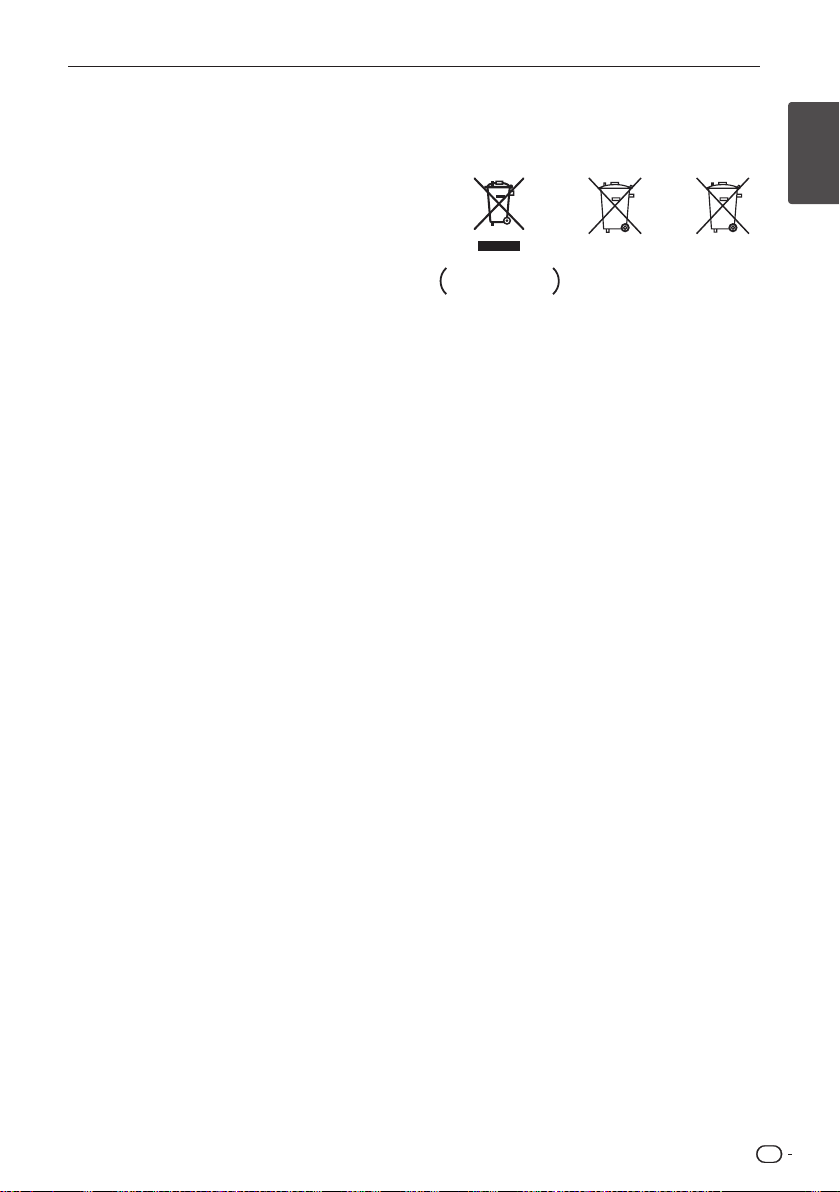
Komma igång
Denna produkt är utrustad med urtagbart batteri
eller ackumulator.
Följ dessa anvisningar för att ta ur batteri
eller batteripack på ett säkert sätt: Ta ur det
gamla batteriet eller batteripacket genom att följa
anvisningarna för isättning i omvänd ordning. För
att förhindra miljöförstöring och eventuell fara
för människors och djurs hälsa ska det uttjänta
batteriet eller batteripacket läggas på särskild plats
på sopstation eller uppsamlingsställe. Kasta inte
batterier eller batteripack tillsammans med annat
avfall. Vi rekommenderar att du använder batterier
och ackumulatorer som kan lämnas till lokal
återvinning utan kostnad. Batteriet får inte utsättas
för stark värme som t.ex. solsken och eld.
VARNING:
yAnvänd eller förvara inte batterier i direkt solljus
eller på andra mycket varma ställen, till exempel i
en bil i starkt solsken eller nära ett värmeelement.
Då kan batterierna börja läcka, bli överhettade,
explodera eller fatta eld. Batteriernas livslängd
eller prestanda kan också försämras.
yNär förbrukade batterier kasseras ska nationella
och lokala förordningar och miljöföreskrifter
följas.
VARNING: Produkten måste skyddas från vatten
(droppar eller stänk) och inga föremål fyllda med
vätska, till exempel vaser, får placeras ovanpå
utrustningen.
Information till användare om insamling och
hantering av uttjänt utrustning och förbrukade
batterier
Pb
Exempel på symboler
för batterier
När dessa symboler nns på produkter,
förpackningar och/eller medföljande dokument
innebär det att förbrukad elektrisk och elektronisk
utrustning och batterier inte får blandas med
vanligt hushållsavfall.
För korrekt behandling, återvinning och
återanvändning av uttjänta produkter och
förbrukade batterier ska dessa lämnas på särskilda
insamlingsställen enligt landets lagar och
förordningar.
Genom att behandla dessa produkter och batterier
korrekt bidrar du till att skydda värdefulla resurser
och förhindra framtida negativa eekter på miljön
och människors hälsa, vilka i annat fall kan komma
att öka till följd av felaktig avfallshantering.
För mer information om insamling och återvinning
av uttjänta produkter och batterier, kontakta ditt
kommunkontor, lokal återvinningscentral eller den
butik där du köpte produkterna.
Dessa symboler är endast giltiga inom
Europeiska Unionen.
För länder utanför EU:
Om du vill kasta dessa produkter ska du kontakta
de lokala myndigheterna eller återförsäljaren och ta
reda på vad du ska göra med dem.
1
Komma igång
SV
3
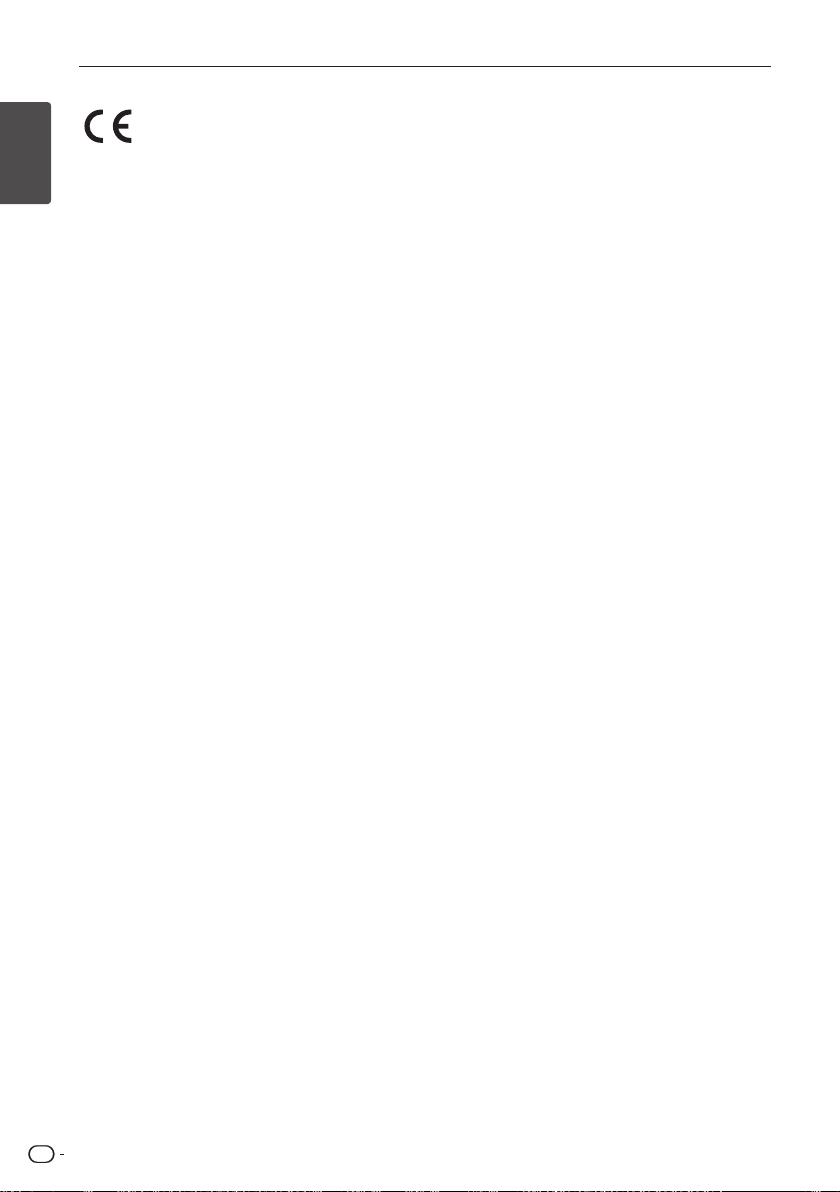
Komma igång
PIONEER intygar härmed att denna/
dessa produkt(er) uppfyller viktiga
krav och följer andra relevanta
bestämmelser i direktiv 2004/108/EG,
1
Komma igång
VARNING: För att minska risken för eldsvåda bör
ingen öppen låga (exempelvis ett tänt stearinljus)
placeras ovanpå apparaten.
VARNING: Läs följande avsnitt noga innan du sätter i
stickkontakten första gången.
Spänningen varierar beroende på land eller
region. Försäkra dig om att spänningen i det
område där apparaten kommer att användas
motsvarar den spänning (t. ex. 230 V eller 120 V)
som anges på bakpanelen.
VARNING: 1 STANDBY/ON-brytaren stänger
inte av strömmen från eluttaget helt. Eftersom
nätkabeln fungerar som huvudströmbrytare för
apparaten måste du dra ur den ur eluttaget för
att stänga av all ström. Försäkra dig därför om att
enheten har installerats så att nätkabeln lätt kan
dras ut ur eluttaget om en olycka skulle inträa. För
att undvika risk för brand bör nätkabeln också dras
ur när apparaten inte ska användas under en längre
tid (till exempel under semestern).
VARNING: Denna produkt är avsedd för privat
bruk i hemmet. För eventuell reparation av fel som
beror på användning för annat än hemmabruk
(till exempel långvarig användning inom
näringsverksamhet i en restaurang eller i en bil eller
på ett fartyg) kommer betalning att utkrävas även
under garantiperioden.
2006/95/EG och 2009/125/EG.
Information om upphovsrätt
yAACS (Advanced Access Content System) är
godkänt som kopieringsskydd för Blu-ray Discformatet, på samma sätt som CSS (Content
Scramble System) för DVD-formatet, vilket
innebär vissa restriktioner i samband med
uppspelning och utmatning av analoga signaler,
etc. för AACS-skyddat material. Användning av
och restriktioner för denna produkt kan variera
beroende på inköpsdatum, eftersom dessa
restriktioner kan ha trätt i kraft och/eller ändrats
av AACS efter det att produkten tillverkades.
yDessutom används även BD-ROM Mark och BD+
som kopieringsskydd för Blu-ray Disc-formatet,
vilket medför vissa restriktioner, bland annat i
samband med uppspelning av material som
skyddats genom BD-ROM Mark och/eller BD+.
För ytterligare information om AACS, BD-ROM
Mark, BD+ eller denna produkt, kontakta ett
auktoriserat servicecenter eller kundtjänst.
yMånga BD-ROM-/DVD-skivor är försedda
med kopieringsskydd. Därför ska du alltid
ansluta spelaren direkt till TV:n, inte till en
videobandspelare. Om du ansluter den
till en videobandspelare kan bilden från
kopieringsskyddade skivor bli förvrängd.
yDenna produkt innehåller teknik för
kopieringsskydd som skyddas genom ett
antal USA-patent och andra immateriella
rättigheter som tillhör Rovi Corporation.
Baklängeskonstruktion och isärtagning är
förbjuden.
yEnligt upphovsrättslagar i USA och andra länder
kan otillåten inspelning, användning, visning,
spridning eller redigering av TV-program,
videoband, BD-ROM-skivor, DVD-skivor, CD-skivor
och annat material leda till såväl civilrättsligt
ansvar som åtal för brott enligt brottsbalken.
SV
4
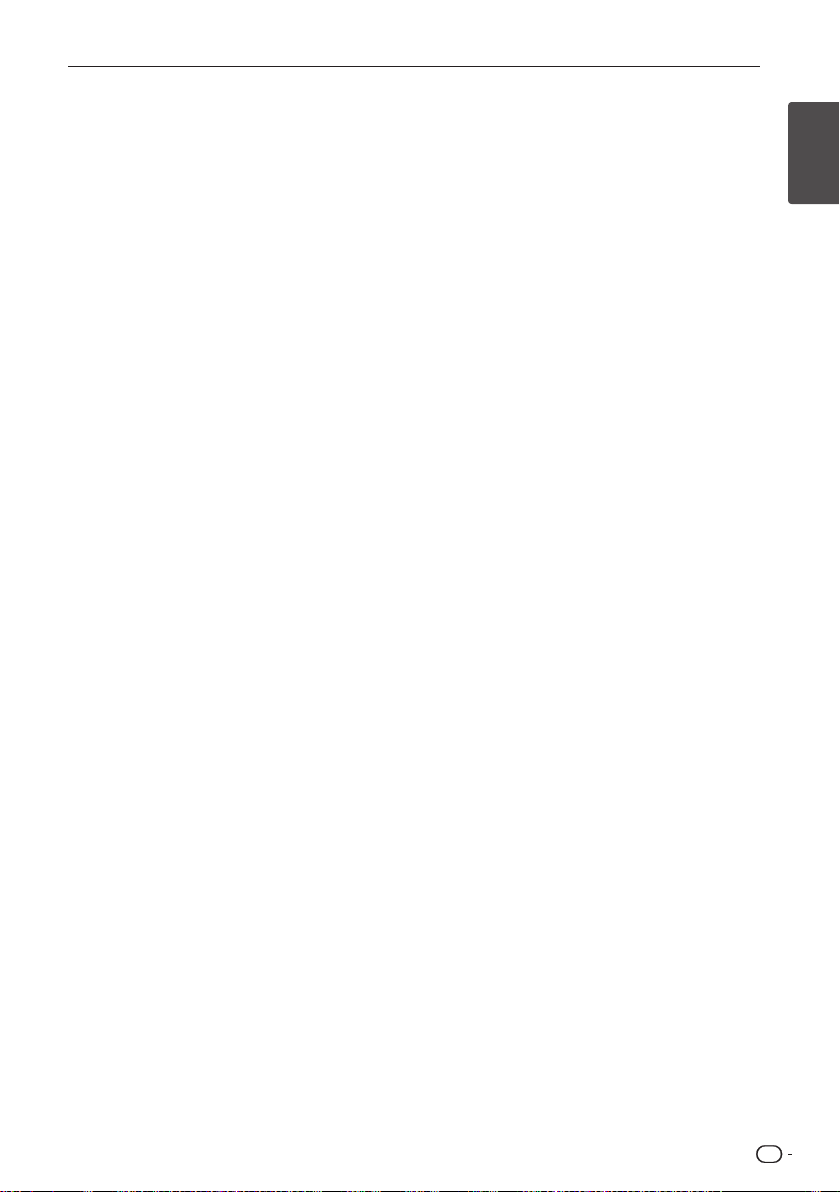
Viktig information om färgsystemet
på TV-apparater
Den här spelaren ändrar färgsystem efter den skiva
som för tillfället spelas.
Om spelaren till exempel spelar en skiva inspelad
med färgsystemet NTSC matas bilden ut i NTSCformat.
Endast färg-TV-apparater konstruerade för era
system kan ta emot alla signalformat från spelaren.
yOm din TV stöder PAL-färgsystemet blir bilden
förvrängd när du visar skivor eller videomaterial
inspelade i NTSC-format.
yEn TV som klarar era färgsystem byter
automatiskt färgsystem efter respektive insignal.
Om färgsystemet inte ändras automatiskt ska du
stänga av TV:n och sedan sätta på den igen för
att se normal bild på skärmen.
yÄven om en skiva med NTSC-färgsystemet visas
korrekt på din TV är det inte säkert att de spelas
in på rätt sätt på din inspelare.
Komma igång
1
Komma igång
SV
5
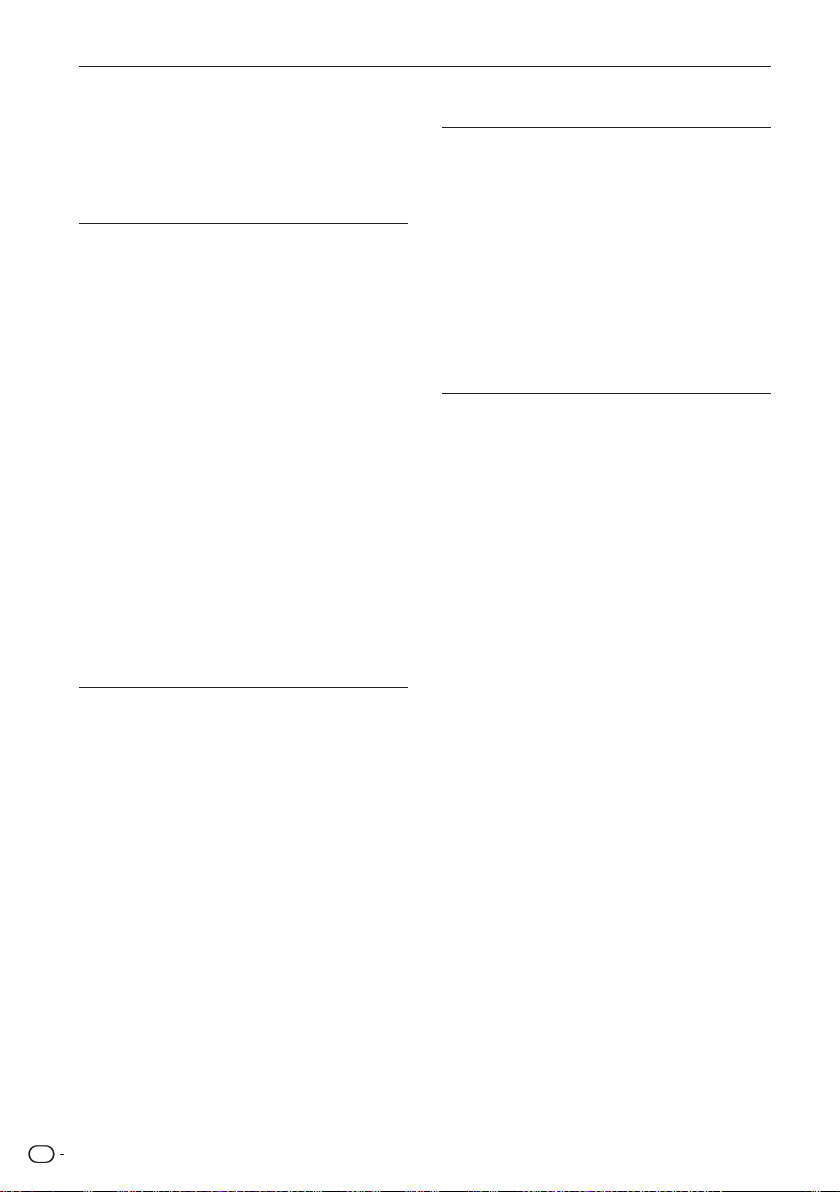
Innehållsförteckning
Innehållsförteckning
1 Komma igång
2 Säkerhetsinformation
8 Inledning
8 - Spelbara skivor och symboler som
används i den här bruksanvisningen
9 - Om symbolen ”7”
9 - Tillbehör som medföljer
9 - Tillbehör i högtalarlådan (S-BD111FS)
10 - Spelbara filer
11 - AVCHD (Advanced Video Codec High
Definition/Avancerad videokodek med
hög upplösning)
11 - Om DLNA
12 - Särskilda systemkrav
12 - Regionkod
12 - Om kompatibla skivor
13 Fjärrkontrollen
14 Frontpanelen
14 Bakpanelen
2 Anslutning
15 Montera högtalarna
16 Annan viktig högtalarinformation
16 Placering av systemet
17 Ansluta till TV:n
17 - HDMI-anslutning
18 - ARC-funktionen (Audio Return Channel)
19 - Komponentvideoanslutning
19 - Videoanslutning
20 - Byta upplösning
20 Antennanslutning
21 Ansluta andra apparater
21 - AUX-uttaget
21 - Ansluta till ingången PORTABLE IN
22 - Ansluta till OPTISK ingång
22 - Ansluta till HDMI-ingång 1 och 2
23 Ansluta till hemnätverk
23 - Nätverksanslutning med kabel
24 - Inställning av kabelanslutet nätverk
26 Ansluta en USB-enhet
26 - Spela upp material från en USB-enhet
6
SV
3 Systeminställning
27 Inställningar
27 - Ändra grundinställningarna
27 - Bildskärmsmenyn [DISPLAY]
29 - Språkmenyn [LANGUAGE]
29 - Ljudmenyn [AUDIO]
30 - Låsmenyn [LOCK]
31 - Nätverksmenyn [NETWORK]
32 - Menyn för övriga inställningar [OTHERS]
33 Ljudeffekter
4 Att använda systemet
34 Vanlig uppspelning
34 - Använda hemmenyn [HOME]
34 - Spela en skiva
34 - Spela en fil på en skiva/USB-enhet
35 - Spela Blu-ray 3D-skivor
35 - Använda BD-Live™
36 - Spela en fil lagrad på en
nätverksserver
37 - Grundfunktioner för uppspelning av
ljud och videomaterial
37 - Grundfunktioner för att visa foton/bilder
37 - Använda skivmenyn
38 - Återuppta uppspelning
39 Avancerad uppspelning
39 - Repetera
39 - Repetera ett visst avsnitt
39 - Förstora bilden
40 - Sökning med bokmärken
40 - Använda sökmenyn
41 - Välja en textningsfil
41 - Minne för sista scen
42 - Funktioner när du tittar på foton
42 - Lyssna på musik under ett bildspel
43 - Skärmmenyer (On-Screen Display)
43 - Visa information på skärmen
44 - Starta uppspelningen från en viss
tidpunkt i materialet
44 - Byta ljudfunktion
44 - Välja ett textspråk
44 - Titta från en annan vinkel
45 - Byta bildskärmsformat
45 - Byta kodsida för textningen
45 - Byta bildfunktion
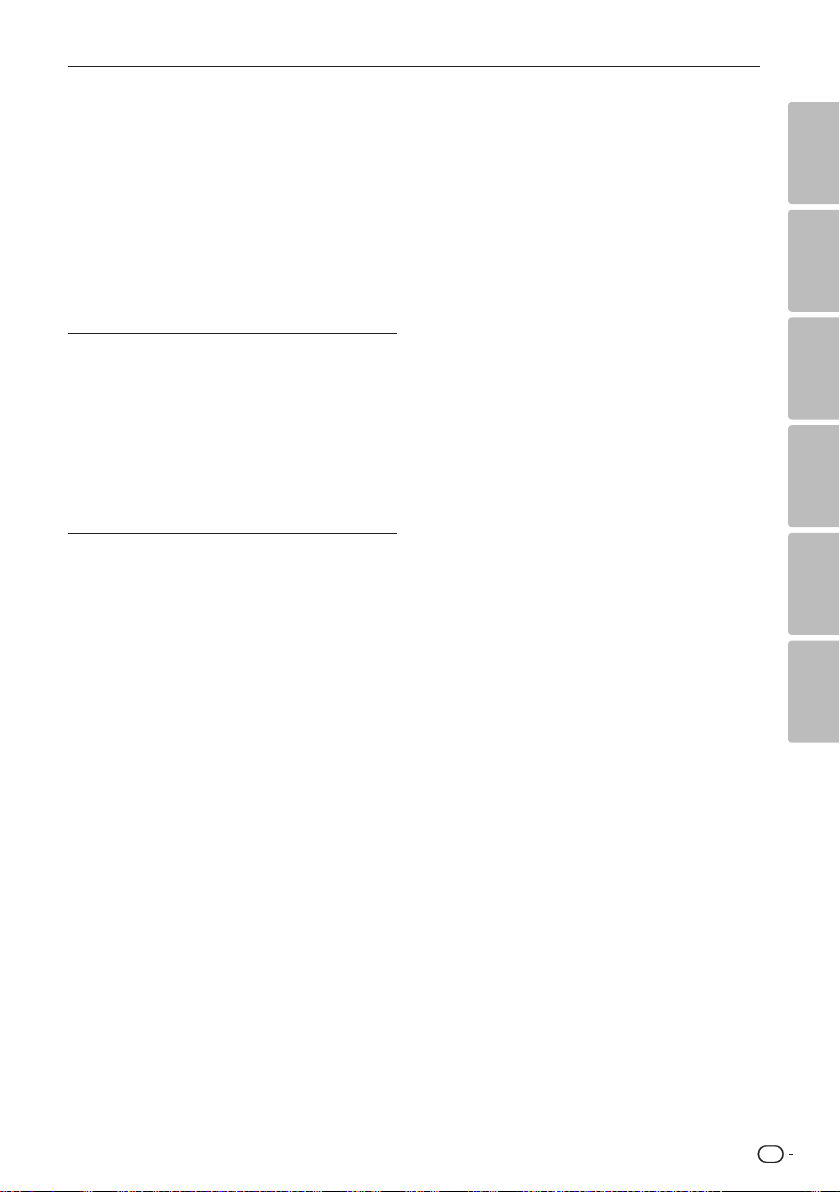
46 Spela in ljud-CD-skivor
47 Använda radion
47 - Förinställa radiostationer
47 - Radera en förinställd station
47 - Radera alla lagrade stationer
47 - Förbättra dålig FM-mottagning
47 - Visa information om en radiostation
48 Använda internet
5 Felsökning
49 Felsökning
49 - Allmänt
50 - Nätverk
51 - Bild
51 - Ljud
51 - Uppdateringar
Innehållsförteckning
1
2
3
6 Appendix
52 Styra en TV med den medföljande
fjärrkontrollen
52 - Ställa in fjärrkontrollen för att styra
TV:n
53 Områdeskoder
54 Språkkoder
55 Varumärken och licenser
56 Bildupplösning
57 Underhåll
57 - Rätt hantering av produkten
57 - Viktig skivinformation
58 Viktig information om nätverkstjänster
58 Information om programvarulicenser
4
5
6
SV
7
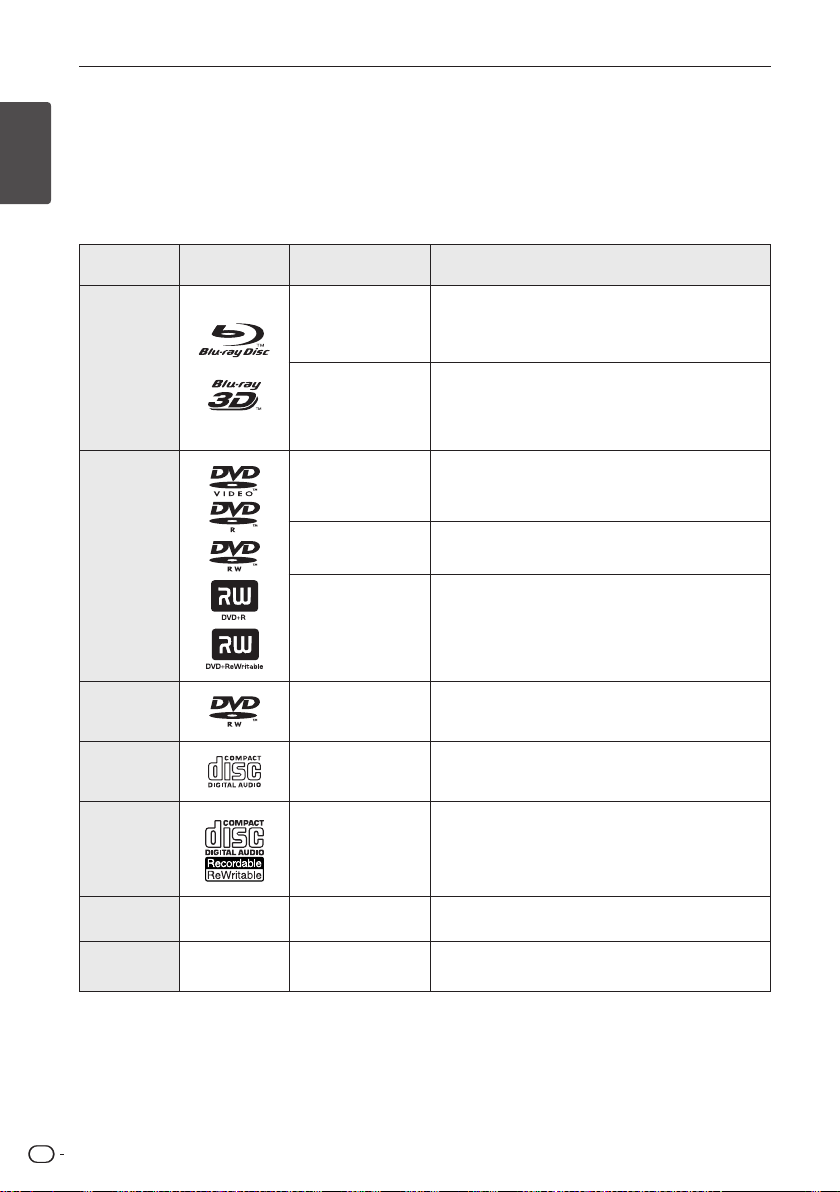
Komma igång
Inledning
Spelbara skivor och symboler som används i den här
1
Komma igång
bruksanvisningen
Skivor/
varningsord
Blu-ray
DVD-ROM
DVD-R
DVD-RW
DVD+R
DVD+RW
(8 cm /
12 cm)
DVD-RW (VR)
(8 cm /
12 cm)
Ljud-CD
(8 cm /
12 cm)
CD-R/RW
(8 cm /
12 cm)
OBS –
Varning –
Logotyp Symbol Förklaring
yKöp- eller hyrskivor med exempelvis lmer.
e
y
u
yBlu-ray 3D-skivor
yBD-R/RE-skivor inspelade i BDAV-format.
yBD-R/RE-skivor med lm-, musik- eller fotoler.
yISO 9660+JOLIET, UDF och UDF Bridge.
i
yKöp- eller hyrskivor med exempelvis lmer.
r
yEndast stängda skivor inspelade i videoläge.
yStöder även skivor med två lager.
Stängda skivor i AVCHD-format
o
y
yDVD±R/RW-skivor med lm-, musik- eller fotoler.
yISO 9660+JOLIET, UDF och UDF Bridge.
u
i
Endast stängda skivor inspelade i VR-läge.
r
Ljud-CD
t
y
u
yCD-R/RW-skivor med lm-, musik- eller fotoler.
yISO 9660+JOLIET, UDF och UDF Bridge.
i
,
Här anges särskilda anmärkningar och funktioner.
Här står råd för att förhindra skador till följd av
>
felaktig användning.
SV
8
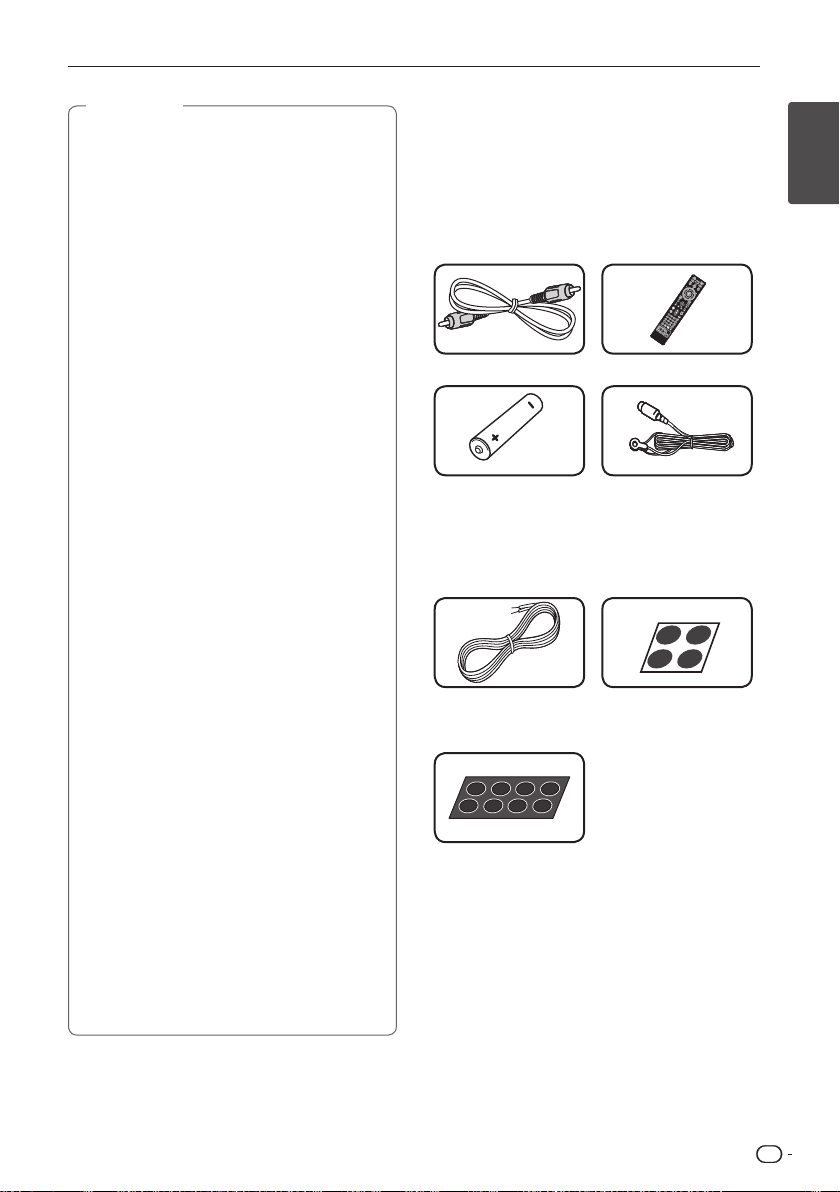
OBS
,
yVissa CD-R/RW- eller DVD±R/RW-
skivor kan inte spelas på denna spelare
och detta brukar bero på den aktuella
inspelningsutrustningen eller själva skivan.
yVissa inspelningsbara skivor (CD-R/RW,
DVD±R/RW, BD-R/RE) kan ibland inte spelas
på grund av den programvara som använts
vid inspelning och stängning.
yBD-R/RE-, DVD±R/RW- och CD-R/RW-skivor
inspelade på persondator eller DVD- eller
CD-brännare kan eventuellt inte spelas om
skivan är skadad eller smutsig, eller om det
nns smuts eller kondens på spelarens lins.
yOm du spelar in en skiva på en persondator,
även om den spelas in i ett kompatibelt
format, kan den bli ospelbar på grund
av inställningarna för den mjukvara som
använts för att skapa skivan. (Kontakta
mjukvaruleverantören för ytterligare
information.)
yPå denna spelare måste skivorna och
inspelningarna följa vissa tekniska
standarder för att uppspelningskvaliteten
ska bli bästa möjliga.
yFörinspelade DVD-skivor följer automatiskt
dessa standarder. Det nns många olika
sorters format för inspelningsbara skivor (bl.
a. CD-R-skivor med MP3- eller WMA-ler)
och för dessa krävs vissa speciella villkor för
att de ska kunna spelas.
yObservera att det krävs tillstånd för att
ladda ned MP3-/WMA-ler och musik från
internet. Vårt företag har inte rätt att ge
sådant tillstånd. Tillstånd ska alltid sökas från
upphovsrättsinnehavaren.
yNär du formaterar återinspelningsbara skivor
måste du ställa in skivformatet på [Mastered]
för att skivorna ska bli kompatibla med
spelaren. Om du ställer in på Live File
System kan skivan inte spelas på den
här spelaren. (Mastered/Live File System:
skivformatsystem för Windows Vista® och
Windows 7®)
yBDXL stöds ej.
Komma igång
Om symbolen ”7”
”7” kan visas på TV-skärmen när spelaren används,
vilket innebär att önskad funktion inte nns på
respektive medium.
Tillbehör som medföljer
Videokabel (1) Fjärrkontroll (1)
Batteri (1)
FM-antenn (1)
Tillbehör i högtalarlådan
(S-BD111FS)
Färgkodade
högtalarkablar (3)
Små glidskydd (1)
Stora glidskydd (1)
1
Komma igång
SV
9
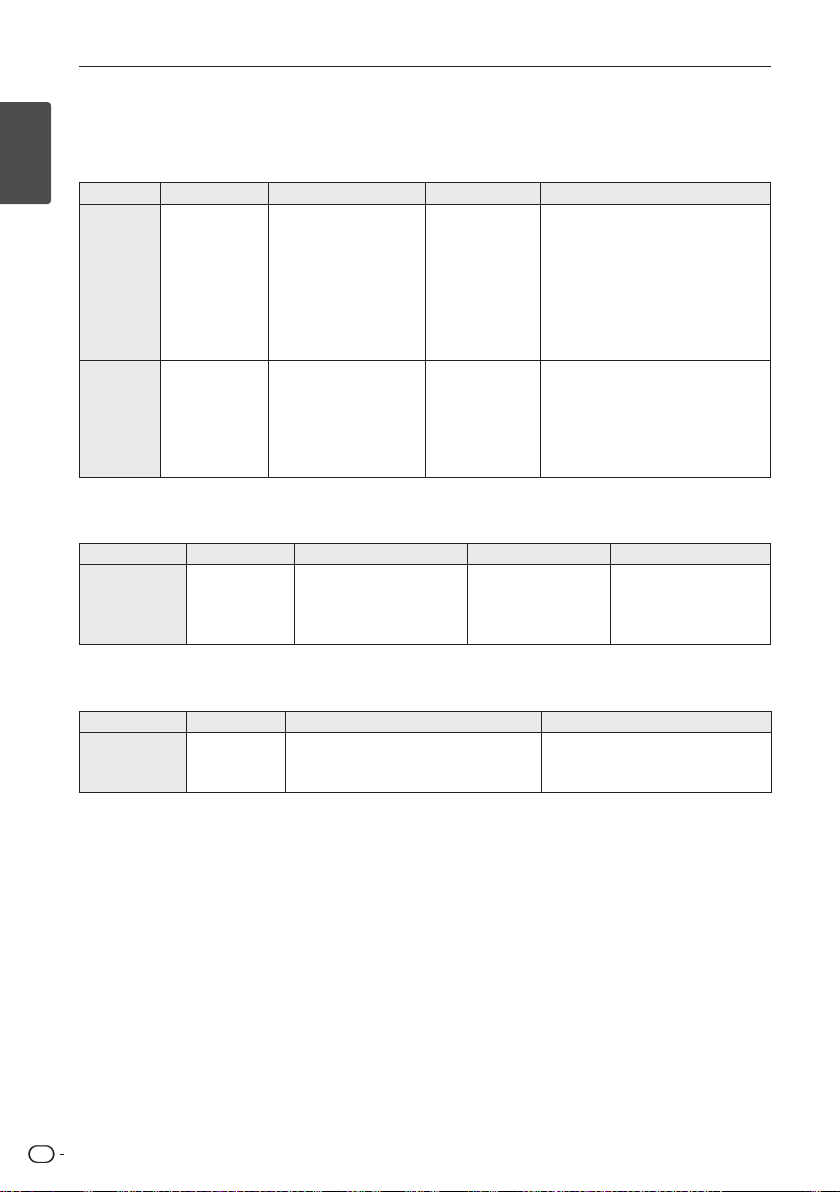
Komma igång
Spelbara filer
Filmfiler
1
Lagringsenhet
Komma igång
Skiva,
DLNA, PC
Musikfiler
Lagringsenhet
DLNA, PC
USB
Skiva,
USB,
Filnamnstillägg
”.avi”, ”.divx”,
”.mpg”, ”.mpeg”,
”.mkv”, ”.mp4”,
”.asf ”, ”.wmv”,
”.m4v” (ej DRMskyddade)
”.avi”, ”.divx”,
”.mpg”, ”.mpeg”,
”.mkv”, ”.mp4”,
”.asf ”, ”.wmv” (ej
DRM-skyddade)
Filnamnstillägg
”mp3”, ”.wma”,
”.wav”, ”.m4a” (ej
DRM-skyddade)
Kodekformat Ljudformat Textning
DIVX3.xx, DIVX4.xx,
DIVX5.xx, DIVX6.xx
(endast
standarduppspelning),
XVID, MPEG1 SS, H.264/
MPEG-4 AVC, MPEG2
PS, MPEG2 TS, VC-1 SM
(WMV3)
DIVX3.xx, DIVX4.xx,
DIVX5.xx, DIVX6.xx,
XVID, MPEG1 SS, H.264/
MPEG-4 AVC, MPEG2
PS, MPEG2 TS, VC-1 SM
(WMV3)
Samplingsfrekvens Bitöde OBS
från 32 till 48 kHz (WMA),
från 16 till 48 kHz (MP3)
Dolby Digital,
DTS, MP3, WMA,
AAC, AC3
Dolby Digital,
DTS, MP3, WMA,
AAC, AC3
från 20 kbps till
320 kbps (WMA), från
32 kbps till 320 kbps
(MP3)
SubRip (.srt / .txt), SAMI (.smi),
SubStation Alpha (.ssa/.txt),
MicroDVD (.sub/.txt), VobSub (.sub),
SubViewer 1.0 (.sub), SubViewer
2.0 (.sub/.txt), TMPlayer (.txt), DVD
Subtitle System (.txt)
SubRip (.srt / .txt), SAMI (.smi),
SubStation Alpha (.ssa/.txt),
MicroDVD (.sub/.txt), SubViewer
1.0 (.sub), SubViewer 2.0 (.sub/.txt),
TMPlayer (.txt), DVD Subtitle
System (.txt)
Vissa wav-ler kan inte
spelas på denna spelare.
SV
10
Fotofiler
Lagringsenhet
Skiva,
USB,
DLNA, PC
Filnamnstillägg
”.jpg”, ”.jpeg”,
”.png”
Rekommenderad storlek OBS
Mindre än 4000 x 3000 x 24 bitar/pixlar
Mindre än 3000 x 3000 x 32 bitar/pixlar
Progressiv och förlustfri (lossless)
komprimering av fotoler stöds ej.
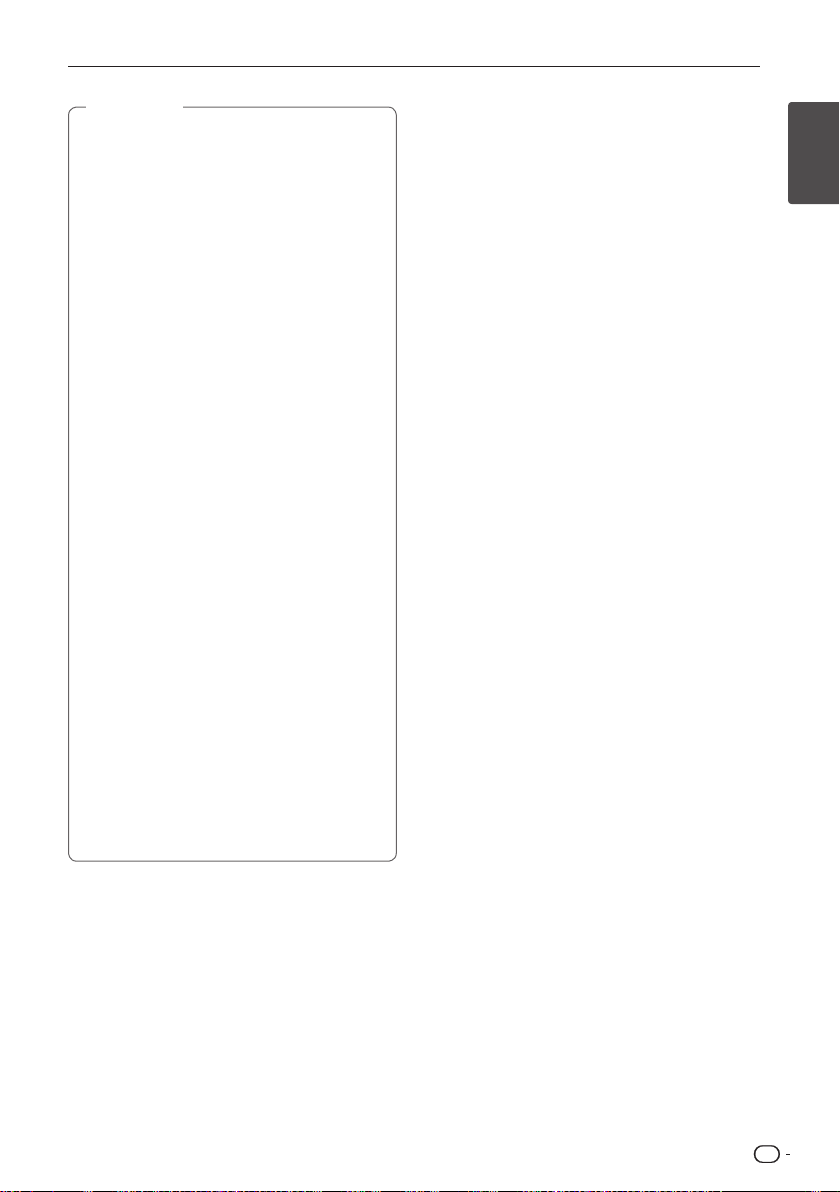
OBS
,
yFilnamnet kan vara högst 180 tecken långt.
yHögsta antalet ler per mapp: högst 2000
(antalet ler och mappar sammanlagt).
yDet kan ta era minuter att läsa innehållet
på en enhet om lerna är stora och många.
yVilken server som används kan ha betydelse
för om len kan spelas eller ej.
yDe format som anges på sidan 10 är
inte alltid kompatibla. Det kan nnas
vissa begränsningar på grund av lens
egenskaper och mediaserverns kapacitet.
yTextningsler för lmer kan inte spelas på
denna spelare.
yFilerna på löstagbara medier som till
exempel USB-enheter och DVD-enheter
anslutna till din mediaserver kan inte alltid
delas.
yDenna spelare stöder inte ID3-taggar i MP3-
ler.
yDen totala uppspelningstiden för VBR-ler
visas inte alltid korrekt på skärmen.
yFilmler i HD-upplösning på CD-skiva eller
USB-enhet 1.0/1.1 kan eventuellt inte spelas
korrekt. Blu-ray Disc-/DVD-skivor eller USB
2.0 rekommenderas för uppspelning av
lmler med HD-upplösning.
yDenna spelare stöder standarden H.264/
MPEG-4 AVC Main prole, High vid nivå
4.1. För en l med högre nivå visas ett
varningsmeddelande på skärmen.
yDenna spelare stöder inte ler som är
inspelade med GMC
*1 GMC – Global Motion Compensation
*2 Qpel – Kvartspixel
1
eller Qpel
*
2
.
*
Komma igång
AVCHD (Advanced Video
Codec High Definition/
Avancerad videokodek med
hög upplösning)
yDenna spelare kan spela skivor i AVCHD-format.
Dessa skivor spelas vanligtvis in på och används i
videokameror.
yAVCHD-formatet är ett högupplöst digitalt
format för videokameror.
yMPEG-4 AVC/H.264-formatet kan komprimera
bilder på ett eektivare sätt än tidigare
bildkomprimeringsformat.
yDenna spelare kan spela AVCHD-skivor med
”x.v.Colour”-format.
ySkivor med AVCHD-format kan ibland inte spelas
vilket brukar bero på hur inspelningen har gjorts.
ySkivor med AVCHD-format måste vara stängda.
y”x.v.Colour” erbjuder ett bredare färgspektrum än
vanliga DVD-skivor för videokameror.
Om DLNA
Denna spelare är en DLNA-certierad digital
medialspelare som kan visa och spela lmer,
foton och musik på en DLNA-kompatibel digital
mediaserver (PC och hemelektronik).
Digital Living Network Alliance (DLNA) är en
tvärindustriell organisation för företag inom
hemelektronik, dataindustri och mobilteknik.
Digital Living förser konsumenter med lättåtkomlig
delning av digitalt material i hemnätverk.
Logotypen för DLNA-certiering gör det lätt
att hitta produkter som följer riktlinjerna DLNA
Interoperability Guidelines. Denna apparat följer
DLNA Interoperability Guidelines v1.5.
När en dator med DLNA-servermjukvara eller
annan DLNA-kompatibel apparat är ansluten
till denna spelare kan det ibland krävas andra
mjukvaruinställningar eller andra apparater. Läs
mer i bruksanvisningen till respektive mjukvara eller
apparat.
1
Komma igång
SV
11
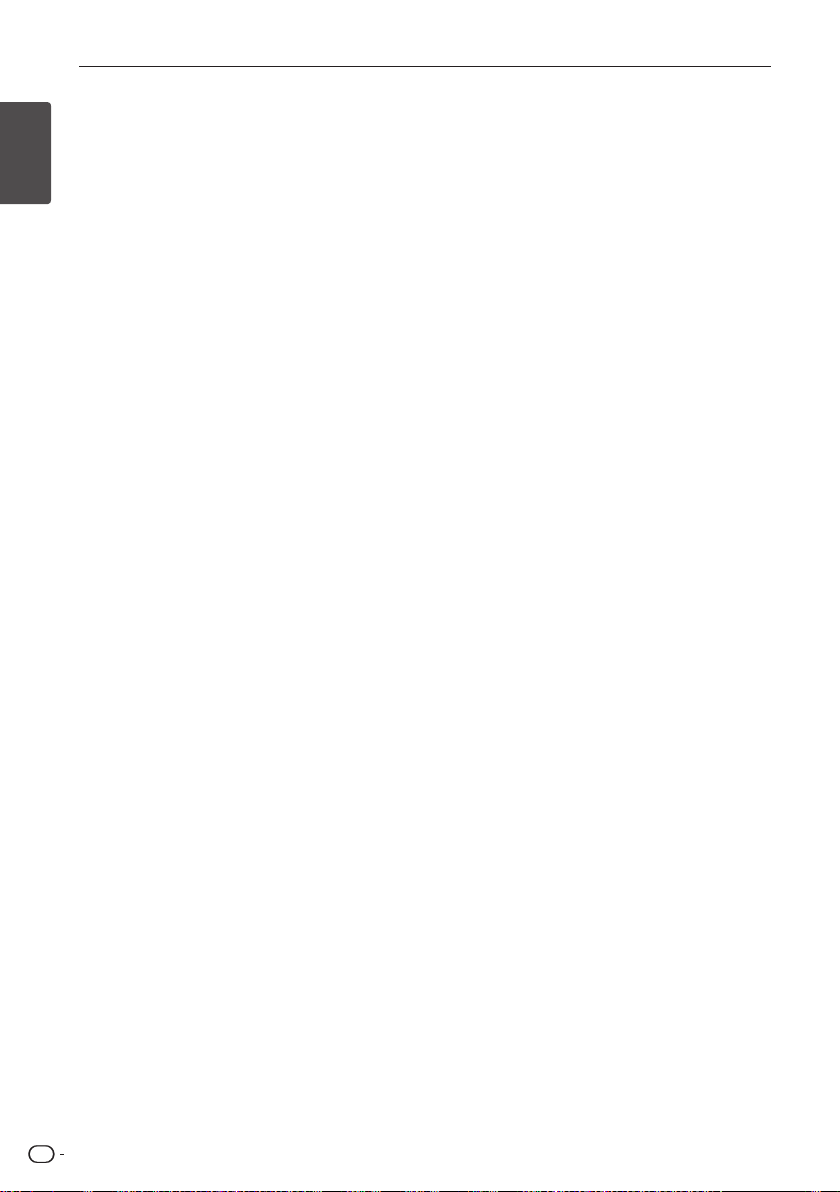
Komma igång
Särskilda systemkrav
För videouppspelning med hög upplösning:
yHD-skärm med komponent- eller HDMI-
1
Komma igång
ingångar.
yBD-ROM-skivor med högupplöst material.
yDin bildskärm måste ha HDMI- eller HDCP-
kompatibel DVI-ingång för vissa typer av material
(anges av den som skapat skivan).
För att kunna spela ler lagrade i en delad mapp på
en dator via ditt hemnätverk måste datorn uppfylla
följande systemkrav:
yWindows® XP (Service Pack 2 eller högre),
Windows Vista® (Service Pack behövs ej)
Windows 7® (Service Pack behövs ej)
yProcessorer: 1,2 GHz Intel® Pentium® III eller AMD
Sempron™ 2200+
yNätverksmiljö: 100 Mb Ethernet
yMer än 1 mapp på din dator måste vara delad.
Gå till supportlänken för ditt operativsystem
för ytterligare information om inställningar för
ldelning.
Regionkod
Denna spelare har en regionkod tryckt på baksidan.
Spelaren kan bara spela BD-ROM- eller DVD-skivor
som är märkta med samma kod eller ”ALL” (alla).
Om kompatibla skivor
yEftersom BD-ROM är ett nytt format kan
vissa skivor, digitala anslutningar med mera
vara inkompatibla. Om du får problem med
kompatibiliteten ska du kontakta en auktoriserad
kundtjänst.
yMed denna produkt kan du använda funktioner
som bild-i-bild, sekundärvideo och virtuella
paket, etc. på BD-ROM-skivor som stöder
BONUSVIEW (BD-ROM version 2 Prole 1 version
1.1/Final Standard Prole). Sekundärbild och
-ljud kan spelas på en skiva kompatibel med
funktionen bild-i-bild. Läs anvisningarna för
skivan för att se hur uppspelning sker.
yFör att kunna titta på material med hög
upplösning och konvertera upp DVD-material i
standardformat måste din bildskärm eventuellt
ha en HDMI-kompatibel ingång eller HDCPkompatibel DVI-ingång.
yPå vissa BD-ROM- och DVD-skivor går det inte att
använda alla kommandon och funktioner.
yDolby TrueHD, Dolby Digital Plus och DTS-HD
stöds med högst 5.1 kanaler om du använder
HDMI-anslutning för att mata ut ljudet.
yDu kan använda en USB-enhet för att lagra viss
skivinformation, bland annat material nedladdat
från internet. Den skiva du använder styr hur
länge denna information sparas.
SV
12
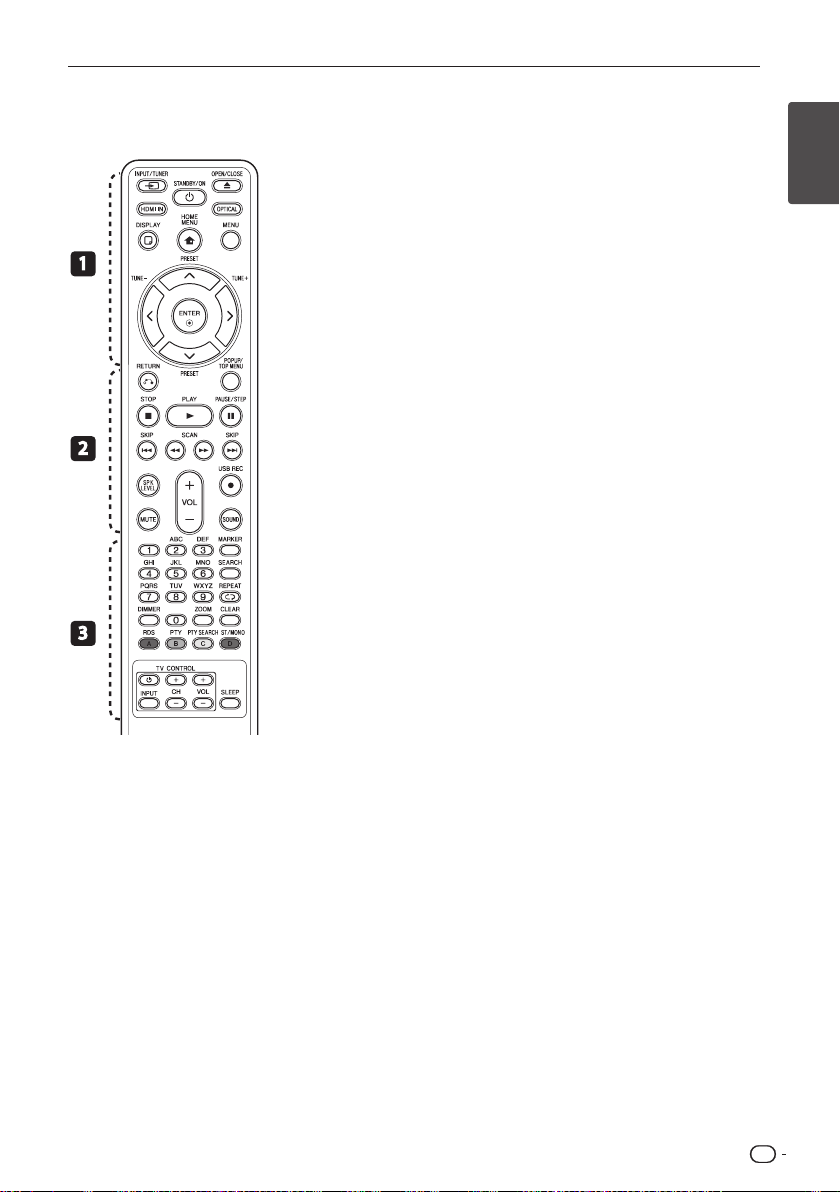
Fjärrkontrollen
Komma igång
1
2
3
Sätta i batteriet
Ta bort batterilocket på
ärrkontrollens baksida och sätt i
ett R03-batteri (AAA) med 4 och
vända åt det håll som anges i
5
facket.
• • • • • • • • • • • • • •a • • • • • • • • • • •
INPUT/TUNER: Byter
P
ingång/funktion.
(STANDBY/ON): Används
1
för att sätta på och stänga av
spelaren.
OPEN/CLOSE: Används för
B
att öppna och stänga skivfacket.
HDMI IN: Byter till HDMI IN-
ingången direkt.
OPTICAL: Byter till den optiska
ingången direkt.
DISPLAY: Visar eller tar bort
m
visning av kommandon på
skärmen (OSD).
HOME MENU: Öppnar eller
n
stänger hemmenyn [Home
Menu].
MENU: Öppnar menyer på en
skiva.
Pilknappar: Används för att
markera menyalternativ.
ENTER: Bekräftar menyval.
b
TUNE (+/−): Ställer in önskad
radiostation.
PRESET (
välja förinställda radiostationer.
• • • • • • • • • • • • • •b • • • • • • • • • • •
RETURN: Stänger menyn
x
eller återupptar uppspelning.
Återupptagningsfunktionen
fungerar inte på alla BD-ROMskivor.
POPUP/TOP MENU: Öppnar
titelmenyn på DVD-skivor eller
popup-menyn på BD-ROM-skivor
om sådana nns.
STOP: Stoppar uppspelning.
Z
PLAY: Startar uppspelning.
z
PAUSE/STEP: Gör paus i
M
uppspelning.
C/V
hoppa till föregående respektive
nästa kapitel/spår/l.
): Används för att
W/S
SKIP: Används för att
c/v
respektive framåt.
SPK LEVEL: Ställer in ljudnivån
på önskad högtalare.
X
spela in en ljud-CD-skiva.
MUTE: Stänger av ljudet.
SOUND: Används för att välja en
ljudfunktion.
VOL +/− : Justerar volymen på
högtalarna.
• • • • • • • • • • • • • •c • • • • • • • • • • •
Sierknapparna 0-9: Väljer
numrerade alternativ på en
meny eller matar in bokstäver i
ett textfält.
MARKER: Lägger in ett
bokmärke under uppspelning.
SEARCH: Öppnar eller stänger
sökmenyn.
h
avsnitt eller sekvens.
DIMMER: Dämpar belysningen
på spelarens frontpanel.
ZOOM: Öppnar zoom-menyn.
CLEAR: Raderar ett bokmärke på
sökmenyn eller en sira när du
ställer in lösenordet.
Färgade knappar (A, B, C, D):
Används för att hantera menyer.
- A-knappen (RDS): Radio Data
- B-knappen (PTY): Visar
- C-knappen (PTY SEARCH):
- D-knapp: Väljer MONO eller
Kontrollknappar för en TV (TV
CONTROL): Se sidan 52.
SLEEP: Ställer in hur länge
spelaren ska stå på innan den
stängs av.
SCAN: Söker bakåt
USB REC: Används för att
REPEAT: Upprepar önskat
System.
programtypen för RDS.
Söker på programtyp.
STEREO för FM-radio.
1
Komma igång
SV
13
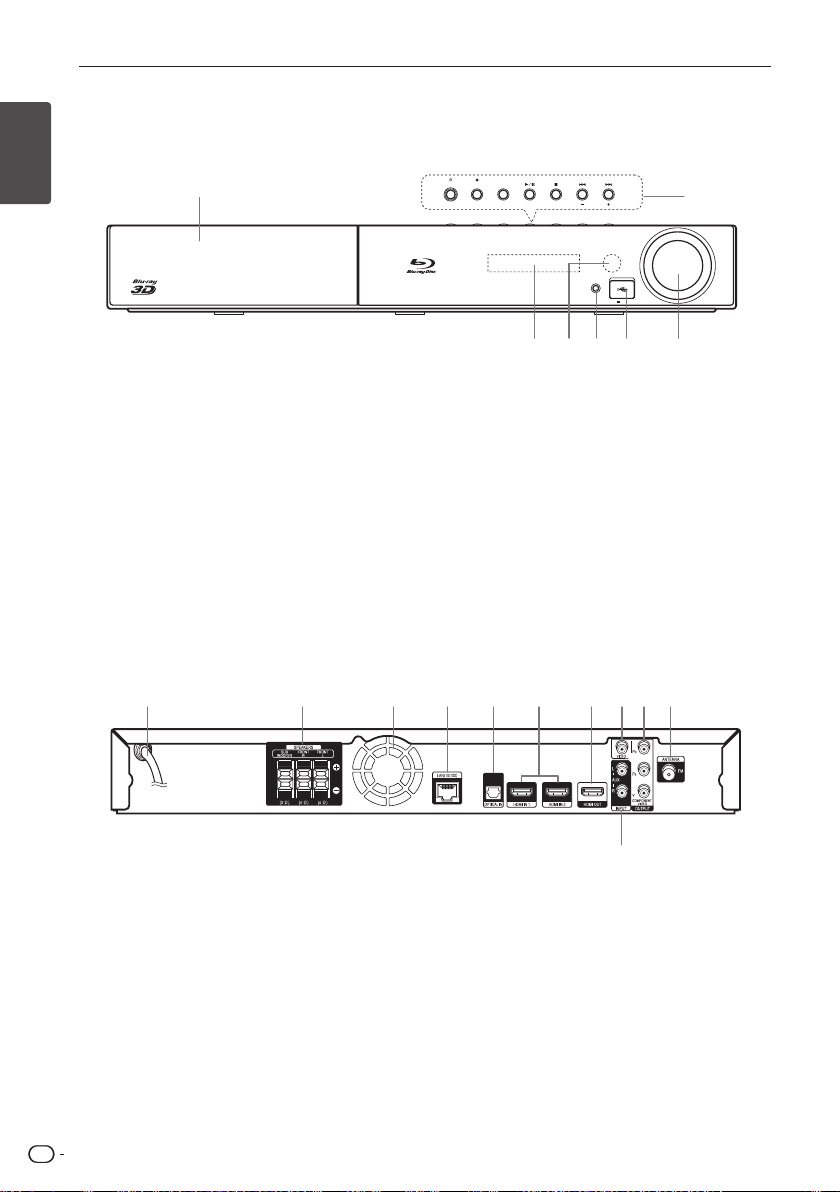
Komma igång
STANDBY/ON OPEN/CLOSE FUNCTION
TUNE
VOLUME
PORTABLE IN
5 V 500 mA
a
b
dc e f g
Frontpanelen
1
Komma igång
Skivfack
a
Kontrollknappar
b
1
Används för att sätta på och stänga av spelaren.
B
FUNCTION
Byter ingång eller funktion.
d/M
(STOP)
Z
C/V
− TUNE + (Radioinställning)
Bakpanelen
a
STANDBY/ON OPEN/CLOSE FUNCTION
TUNE
PORTABLE IN
5 V 500 mA
dc e f g
Display
c
Fjärrstyrningssensor
(STANDBY/ON) strömbrytare
(OPEN/CLOSE)
d
PORTABLE IN
e
USB-uttag
f
Volymkontroll
g
(PLAY / PAUSE)
(SKIP)
a b c d e f g h i j
b
VOLUME
SV
Strömkabel för växelström
a
Högtalaruttag
b
Kyläkt
c
LAN-uttag
d
OPTICAL IN (Optiska ingångar)
e
HDMI IN 1/2
f
HDMI OUT (HDMI-utgång)
g
14
VIDEO OUT
h
COMPONENT VIDEO (Y P
i
k
b Pr)
OUTPUT (PROGRESSIVE SCAN)
(komponentvideoutgång, progressiv
bilduppdatering)
Antenningång
j
AUX (L/R) INPUT
k

Anslutning
Små glidskydd
Vit (+)
Orange (+)
Röd (+)
Montera högtalarna
Förbereda högtalarna
1. Sätt fast glidskydden under samtliga högtalare.
För högtalarna:
Fäst fyra av de små medföljande gummerade
skydden under varje högtalare.
Små glidskydd
För subwoofern:
Fäst de fyra stora glidskydden under
subwoofern.
Stora glidskydd
2. Anslut sladdarna till spelaren.
Anslut den vita ledningen med grå streck
till plussidan (+) och den andra ledningen
till minussidan (–). För att ansluta sladden till
spelaren trycker du på låsmekanismen av plast
för att öppna uttaget. Sätt i ledningen och släpp
låset.
Röd (+)
Orange (+)
Svart (–)
Varning
>
yEndast de medföljande högtalarna får
anslutas till denna anläggning.
yAnslut inte de medföljande högtalarna
till någon annan förstärkare än den som
medföljer detta system. Om anläggningen
ansluts till någon annan förstärkare kan
funktionsfel eller eldsvåda uppstå.
yAnslut subwooferns högtalarkabel (lila) till
orange uttag på spelaren.
yDessa högtalarkontakter är strömförande
och innehåller FARLIG SPÄNNING. För
att minska risken för elektrisk stöt när du
ansluter eller drar ur högtalarkablarna ska
nätkabeln dras ur innan någon oisolerad del
vidrörs.
2
Anslutning
Vit (+)
SV
15

2
A
A
D
B
C
A
A B C D
A
A
D
B
C
A
A
D
B
C
A
A B C D
A
D
B
A
A
D
B
A
D
B
A
Anslutning
Anslutning
Anslutning
Annan viktig
högtalarinformation
Installera vänster och höger främre högtalare på
lika långt avstånd från TV:n.
Försiktighetsåtgärder:
Se till att hela den oisolerade högtalarledningen är
hoptvinnad och helt instucken i högtalarkontakten.
Om en frilagd del av en kabeltråd nuddar
bakpanelen kan detta medföra att strömmen som
en säkerhetsåtgärd slås av.
De främre högtalare som medföljer denna
anläggning är magnetiskt skärmade. Beroende på
rumsmiljön kan färgstörningar dock uppstå om
högtalaren står för nära TV-skärmen. Om detta
inträar ska du stänga av TV:n och slå på den igen
efter 15 till 30 minuter. Om problemet kvarstår ska
du placera högtalaranläggningen längre bort från
TV:n.
Subwoofern är inte magnetiskt skärmad och bör
inte placeras nära en TV eller bildskärm. Magnetiska
lagringsmedia (till exempel disketter och band
eller videokassetter) ska inte heller förvaras nära
subwoofern.
Fäst inte de främre högtalarna eller subwoofern
i väggen eller taket. De kan trilla ned och orsaka
skada.
Placering av systemet
Nedanstående illustration visar ett exempel på hur
systemet kan placeras. Observera att enheterna på
dessa bilder skiljer sig från det verkliga utförandet.
Bilderna är bara avsedda som illustrerande exempel.
För bästa möjliga surroundljud ska samtliga
högtalare utom subwoofern placeras på samma
avstånd från lyssnarplatsen (
).
Vänster främre högtalare (L)/
Höger främre högtalare (R):
Placera de främre högtalarna bredvid TV:n eller
bildskärmen och i så rak linje med bildskärmens yta
som möjligt.
Subwoofer:
Subwooferns placering är inte lika viktig, eftersom
riktningen från låga basljud inte kan urskiljas lika
tydligt. men det bästa är att placera subwoofern
nära de främre högtalarna. Vrid den en aning mot
mitten av rummet för att minska eko från väggarna.
Huvudenhet
Varning
>
ySe noga till att barn inte stoppar in händerna
eller några föremål i *högtalarporten.
*Högtalarport: ett hål för fylligt basljud i en
högtalarlåda (höljet).
yHögtalarna innehåller magnetiska delar
så det kan uppstå färgstörningar på TVskärmen (på TV med katodstrålerör) eller
datorskärmen. Placera därför högtalarna en
bit bort från TV-skärmen eller datorskärmen.
SV
16
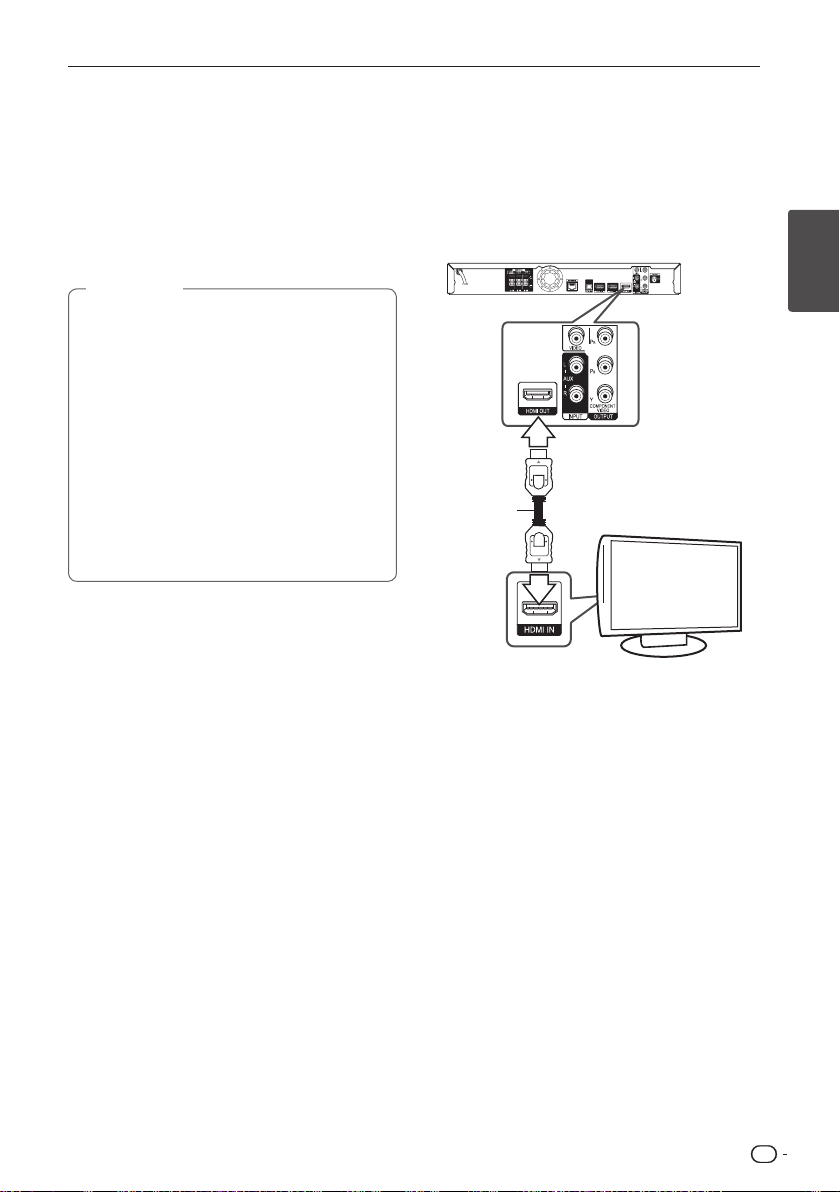
Anslutning
Ansluta till TV:n
Anslut på ett av följande sätt beroende på vad
utrustningen klarar av.
yHDMI-anslutning (sidan 17)
yKomponentvideoanslutning (sidan 19)
yKompositvideoanslutning (sidan 19)
OBS
,
yBeroende på vilken TV och annan utrustning
du vill ansluta till spelaren kan man göra på
olika sätt. Anslut bara på ett av de sätt som
förklaras i denna bruksanvisning.
yLäs om så behövs i bruksanvisningarna
till din TV, stereoanläggning eller andra
produkter för att ansluta på bästa möjliga
sätt.
ySe till att spelaren är ansluten direkt till TV:n.
Ställ in TV:n på rätt videoingång.
yAnslut inte spelaren via en
videobandspelare. Bilden kan bli förvrängd
på grund av kopieringsskyddet.
HDMI-anslutning
Om du har en TV eller bildskärm med HDMIingång kan du ansluta den till denna spelare med
en HDMI-kabel (typ A, High Speed HDMI®-kabel
med Ethernet). Anslut HDMI-uttaget på spelaren
till HDMI-uttaget på en HDMI-kompatibel TV eller
bildskärm.
Spelarens baksida
HDMI-
kabel
Ställ in TV:n på HDMI (se bruksanvisningen till TV:n).
TV
2
Anslutning
Ytterligare information om HDMI
yNär du ansluter en HDMI- eller DVI-kompatibel
produkt ska du göra följande:
-Stänga av HDMI-/DVI-apparaten och denna
spelare. Sätt sedan på HDMI-/DVI-apparaten
och låt den stå på i ungefär
30 sekunder och sätt sedan på spelaren.
-Kontrollera att den anslutna apparatens
bildingång är korrekt inställd för denna
apparat.
-Kontrollera att den anslutna apparaten
är kompatibel med följande insignaler:
720x576p, 1280x720p, 1920x1080i eller
1920x1080p.
yVissa HDCP-kompatibla HDMI- eller DVI-
apparater fungerar inte tillsammans med denna
spelare.
-Bilden visas inte korrekt på produkter som
inte är kompatibla med HDCP.
SV
17
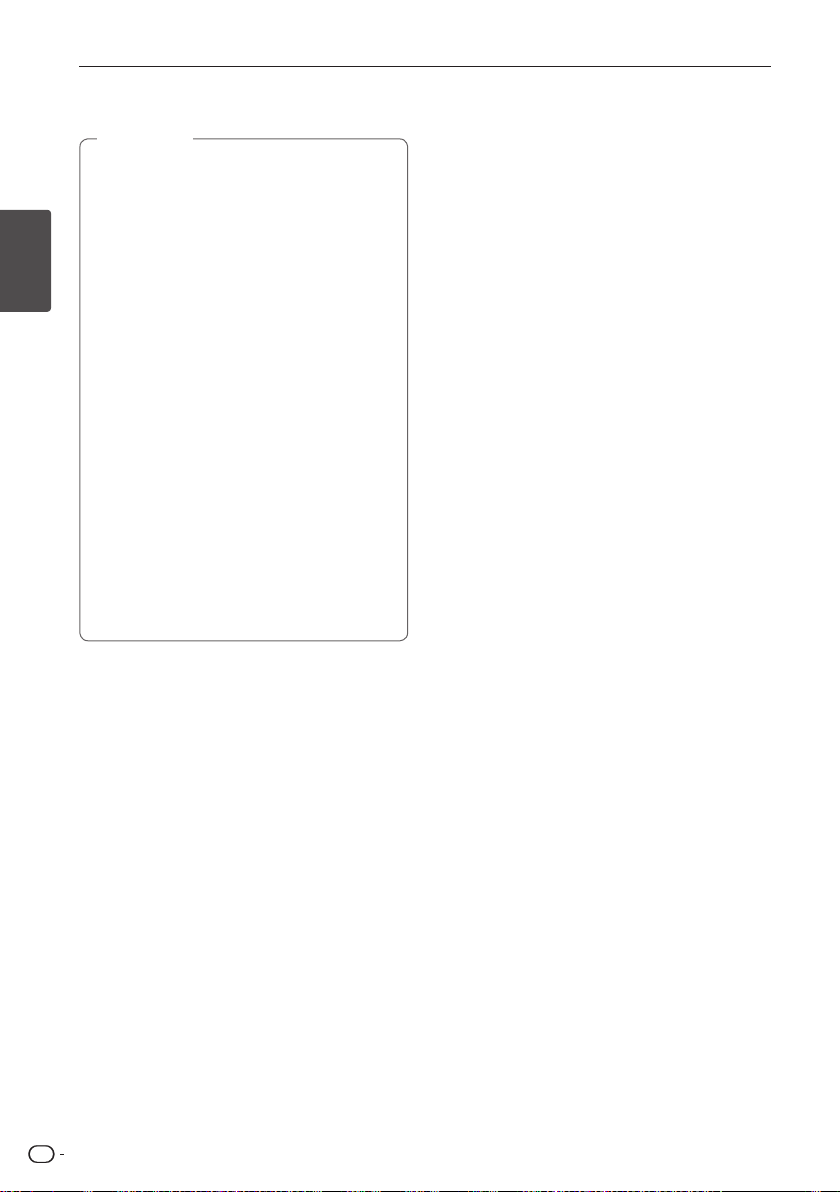
Anslutning
2
Anslutning
OBS
,
yOm en ansluten HDMI-apparat inte klarar
det ljud som spelaren matar ut kan ljudet
från HDMI-produkten bli förvrängt eller inte
höras alls.
yNär du använder HDMI-anslutning kan du
byta upplösning på HDMI-signalen. (Se
”Byta upplösning” på sidan 20.)
yVälj önskad bildutmatning via utgången
HDMI OUT genom att välja alternativ under
[HDMI Color Setting] på inställningsmenyn
[Setup] (se sidan 28).
yAtt byta upplösning medan anslutningen
används kan leda till funktionsfel. För att lösa
detta problem ska du stänga av spelaren
och sedan sätta på den igen.
yOm HDMI-anslutningen inte är kompatibel
med HDCP blir TV-skärmen svart. Då ska du
kontrollera HDMI-anslutningen eller dra ur
HDMI-kabeln.
yOm det förekommer bildstörningar eller
streck på skärmen ska du kontrollera HDMIkabeln och dess längd (längden är vanligtvis
begränsad till 4,5 m).
ARC-funktionen (Audio Return
Channel)
Tack vare ARC-funktionen kan en HDMI-kompatibel
TV skicka ljudströmmar till spelarens HDMI-utgång
(HDMI OUT).
För att kunna använda denna funktion:
-Din TV måste stödja ARC-funktionen och
ARC måste ställas in på On på spelaren
(grundinställningen är ”O” (Av)).
-Hur ARC ställs in kan variera från TV till TV. Läs
mer om ARC-funktionen i bruksanvisningen till
din TV.
-Du måste använda en HDMI-kabel (typ A, High
Speed HDMI
-Du måste ansluta spelarens HDMI-utgång (HDMI
OUT) till en HDMI-ingång på en TV som stöder
ARC-funktionen.
-Du kan inte ansluta mer än ett hemmabiosystem
till en ARC-kompatibel TV.
-Det är inte säkert att ARC-funktionen alltid
fungerar även om ovanstående villkor är
uppfyllda.
-När du använder ARC-funktionen kan CEC
(Consumer Electronics Control) aktiveras.
Om du inte vill använda CEC kan du stänga
av funktionen genom att välja ”ARC O” på
hemmenyn. Då måste du ansluta TV:n och
spelaren med en optisk kabel för att skicka
ljudströmmar till spelaren.
®
-kabel med Ethernet).
SV
18
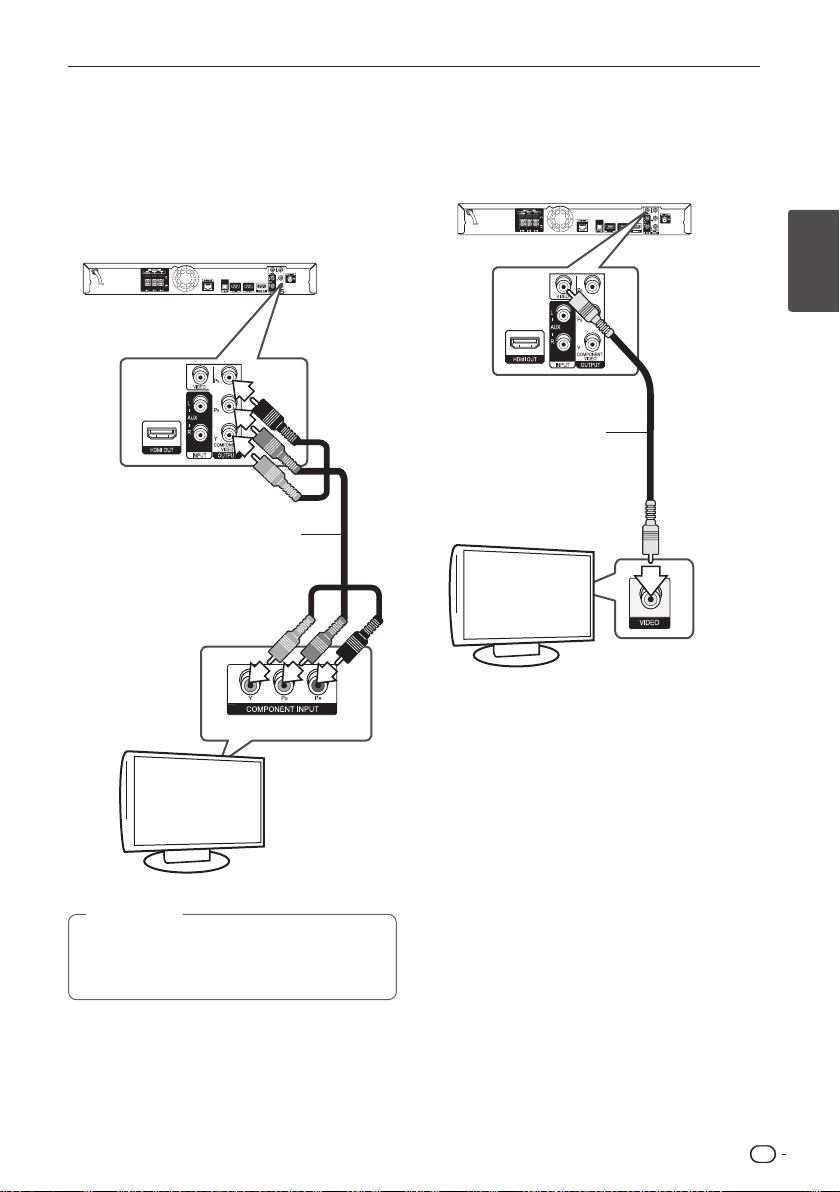
Anslutning
Komponentvideoanslutning
Anslut utgångarna COMPONENT VIDEO OUTPUT
på spelaren till motsvarande ingångar på TV:n med
en komponentvideokabel. Du kan också använda
FUNCTION-knappen på frontpanelen för att välja
ingång/apparat.
Spelarens baksida
Komponent
videokabel
Videoanslutning
Anslut utgången märkt VIDEO OUT på spelaren till
bildingången på TV:n med en videokabel. Du kan
då höra ljudet genom anläggningens högtalare.
Spelarens baksida
2
Anslutning
Videokabel
TV
TV
OBS
,
När du ansluter via COMPONENT VIDEO
OUTPUT kan du byta upplösning. (Se ”Byta
upplösning” på sidan 20.)
SV
19
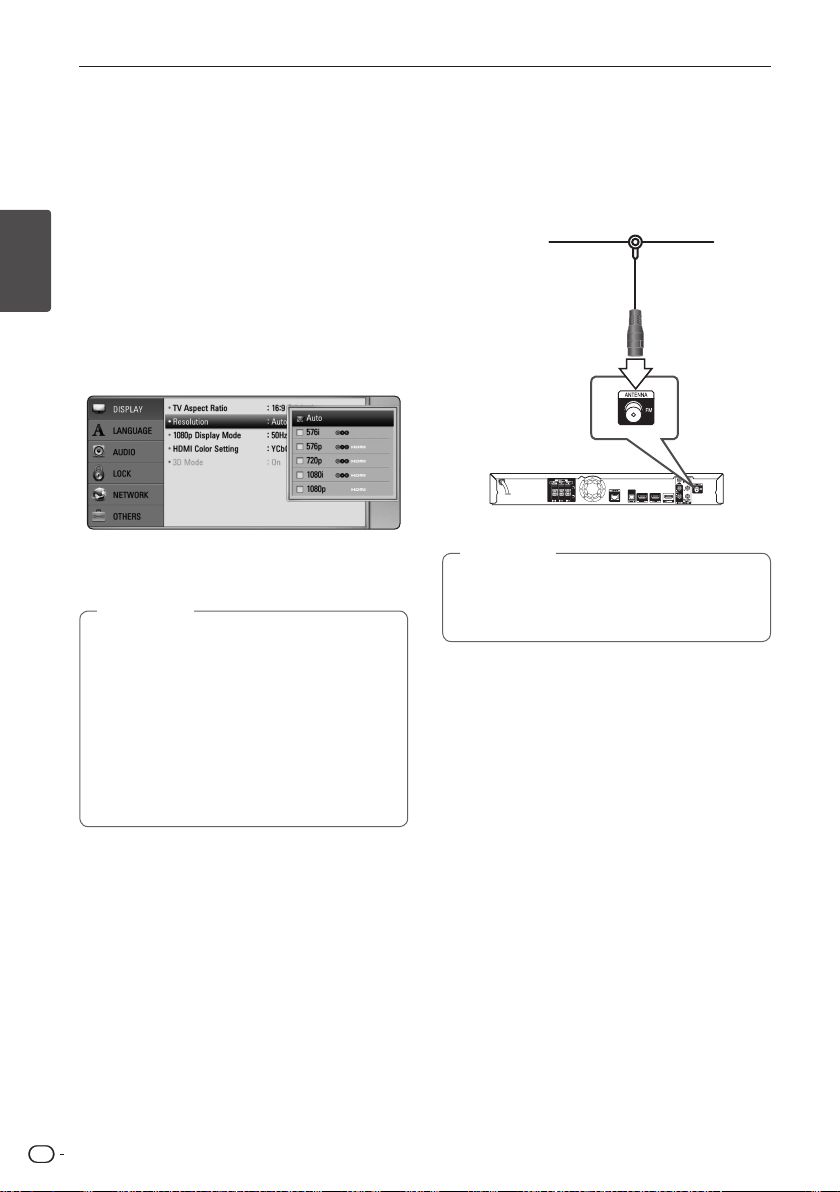
Anslutning
Byta upplösning
På denna spelare går det att ställa in era olika
upplösningar för utgångarna HDMI OUT och
COMPONENT VIDEO OUTPUT. Du kan byta
upplösning via inställningsmenyn [Setup].
1. Tryck på HOME MENU (n).
2. Välj [Setup] med
Inställningsmenyn [Setup] visas.
3. Välj [DISPLAY] med
2
Anslutning
för att gå till nästa nivå.
D
4. Välj [Resolution] (upplösning) med
tryck sedan på ENTER (b) för att gå till tredje
nivån.
5. Använd
och tryck sedan på ENTER (b) för att bekräfta
ditt val.
OBS
,
yOm din TV inte klarar den upplösning du
har ställt in på spelaren kan du ställa in
upplösningen på 576p på följande sätt:
1. Tryck på B-knappen för att öppna
skivfacket.
2 Tryck på Z (STOP) i drygt 5 sekunder.
yDet är många faktorer som påverkar
bildupplösningen och mer information
nns under ”Bildupplösning” på sidan 56.
A/D
W/S
för att välja önskad upplösning
W/S
och tryck på ENTER (b).
och tryck sedan på
och
W/S
Antennanslutning
Anslut den medföljande antennen för att kunna
lyssna på radio.
Spelarens baksida
OBS
,
När du har anslutit FM-antennen ska den
placeras så horisontellt som möjligt. Var noga
med att sträcka ut FM-antennen helt.
SV
20
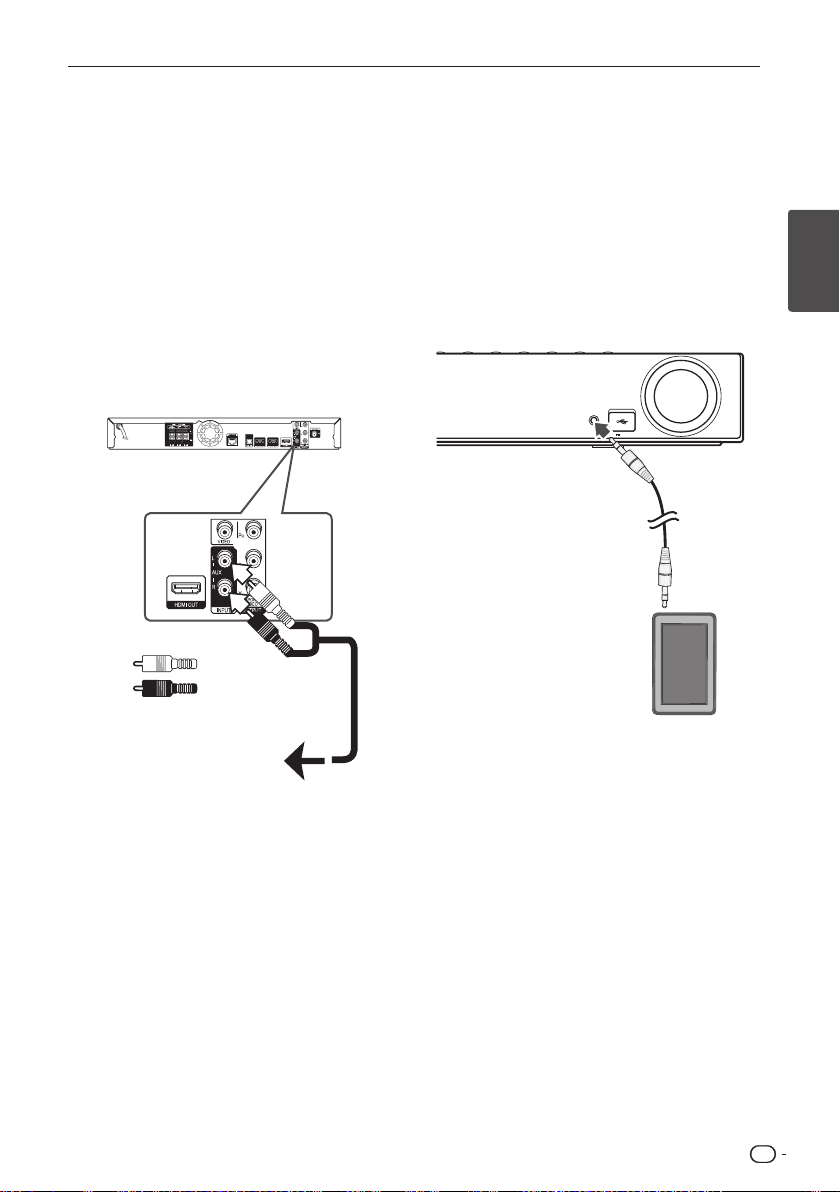
Anslutning
Ansluta andra
apparater
AUX-uttaget
Du kan lyssna på ljud från en annan apparat genom
högtalarna i systemet.
Anslut de analoga ljudutgångarna på produkten
till AUX L/R (INPUT) på spelaren. Välj sedan [AUX]
genom att trycka på INPUT/TUNER och ENTER (b).
Du kan också använda FUNCTION-knappen på
frontpanelen för att välja ingång/apparat.
Spelarens baksida
Vit
Röd
Ansluta till ingången
PORTABLE IN
Du kan lyssna på ljud från en bärbar ljudspelare via
systemets högtalare.
Anslut hörlursuttaget (eller linjeutgången) på den
bärbara ljudspelaren till ingången PORTABLE IN på
spelaren. Välj sedan [PORTABLE] genom att trycka
på INPUT/TUNER och ENTER (b).
Du kan också använda FUNCTION-knappen på
frontpanelen för att välja ingång/apparat.
VOLUME
PORTABLE IN
5 V 500 mA
MP3-spelare m.m.
2
Anslutning
Till ljudutgångarna på den
anslutna produkten
(TV, videobandspelare, etc.).
SV
21
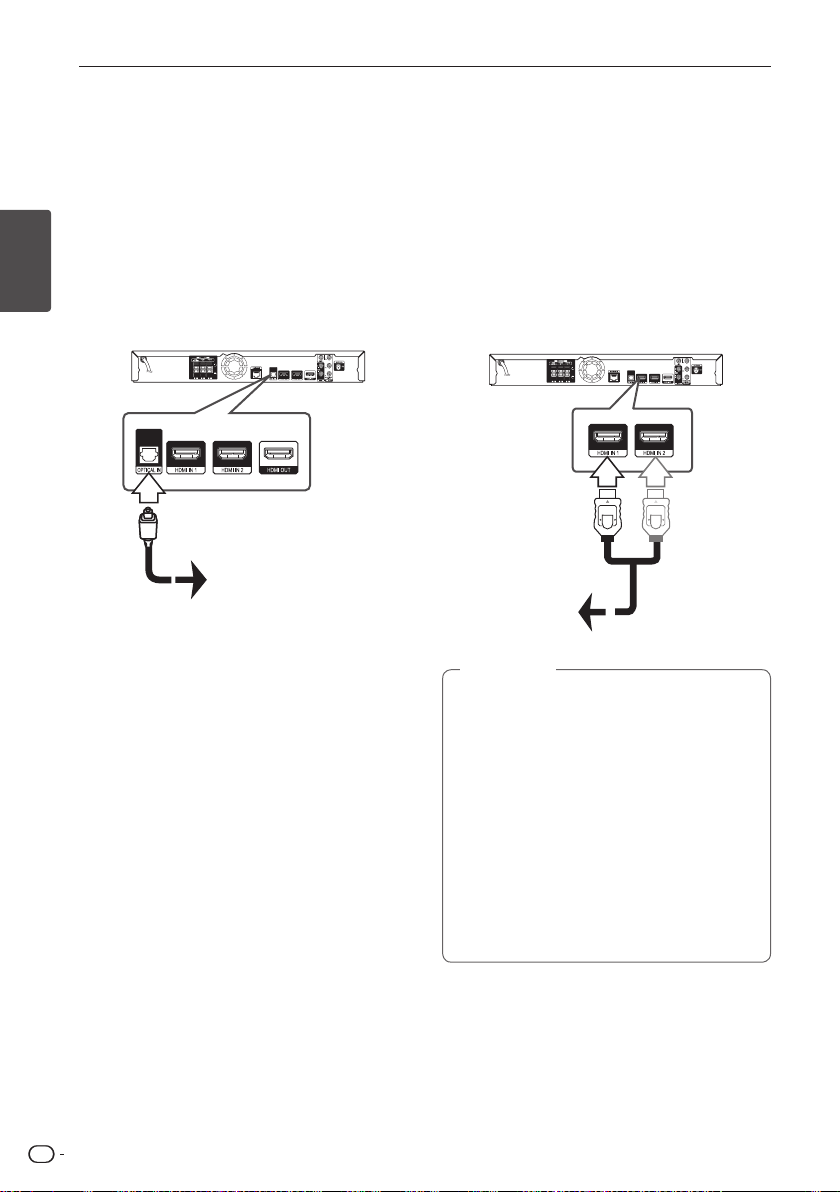
Anslutning
Ansluta till OPTISK ingång
Du kan lyssna på ljud från en annan produkt med
digitalt optiskt uttag via systemets högtalare.
Anslut den optiska utgången på den andra
apparaten till OPTICAL IN på spelaren. Välj sedan
[OPTICAL] genom att trycka på INPUT/TUNER och
ENTER (b). Du kan också trycka på OPTICAL för att
välja ingången direkt.
Du kan också använda FUNCTION-knappen på
2
frontpanelen för att välja ingång/apparat.
Anslutning
Spelarens baksida
Till den optiska
digitala utgången på
ansluten apparat
Ansluta till HDMI-ingång 1 och
2
Du kan ansluta både bild och ljud från en apparat
via denna anslutning.
Anslut HDMI-utgången på den andra apparaten till
HDMI IN 1 eller 2 på spelaren. Välj sedan [HDMI IN
1/2] genom att trycka på INPUT/TUNER och ENTER
(b).
Du kan också använda FUNCTION-knappen på
frontpanelen för att välja ingång/apparat.
Spelarens baksida
Till HDMI-utgång
på annan produkt
(digitalbox, digital
satellitmottagare,
videospelskonsol,
etc.)
OBS
,
yDu kan inte byta bildupplösning på spelaren
när HDMI IN 1/2 används. Byt upplösning på
den anslutna produkten.
yOm videosignalen visas felaktigt när en
dator är ansluten till ingångarna HDMI IN
1/2 ska du byta upplösning på din dator till
576p, 720p, 1080i eller 1080p.
yVideosignalen från HDMI-ingången
kan inte matas ut via komponent- eller
kompositvideoutgångarna.
ySpelaren skickar ljud från HDMI-ingångarna
till både HDMI-utgången och högtalarna i
anläggningen.
SV
22
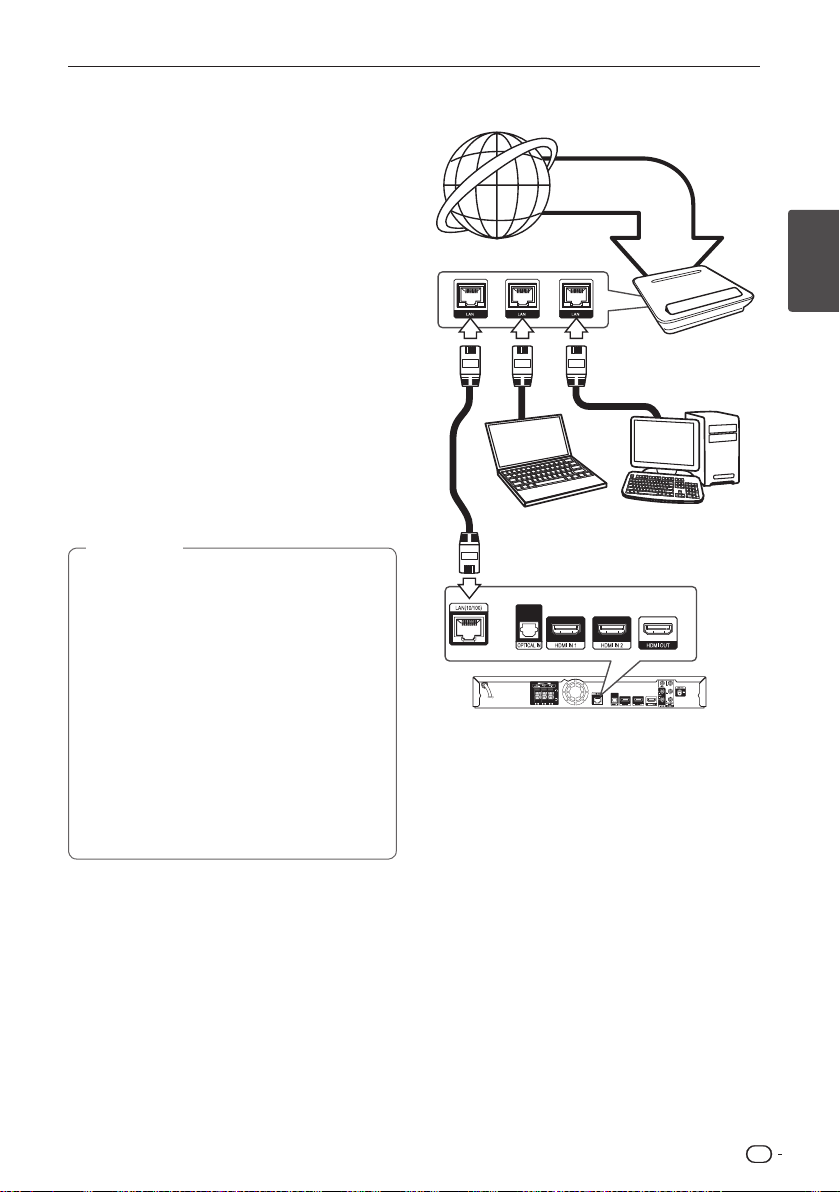
Ansluta till
Anslutning
hemnätverk
Denna spelare kan anslutas till ett lokalt nätverk
(LAN) via LAN-uttaget på bakpanelen. Genom
att ansluta systemet till ett hemnätverk med
bredbandsanslutning får du tillgång till tjänster
som till exempel interaktiva BD-LIVE-funktioner och
material på webben.
Nätverksanslutning med kabel
Ett nätverk med kabelanslutning ger bäst prestanda,
för de anslutna produkterna kan då ansluta direkt
till nätverket och störs inte av radiofrekvenser.
För ytterligare anvisningar, se den dokumentation
som medföljde nätverkskomponenten.
Anslut spelarens LAN-uttag till motsvarande uttag
på ditt modem eller router med en LAN-kabel eller
Ethernetkabel (säljs i fackhandeln).
OBS
,
yNär du ansluter eller drar ur LAN-kabeln ska
du inte hålla i kabeln utan i kontakten. När
du drar ur ska du inte dra i LAN-kabeln utan
trycka låset nedåt samtidigt som du drar i
kontakten.
yAnslut inte en vanlig (modulär) telefonkabel
till LAN-uttaget.
yDet nns olika sätt att ansluta men du ska
följa instruktionerna från din teleoperatör
eller internetleverantör.
yOm du vill få tillgång till material från en
dator eller DLNA-server måste spelaren
anslutas till samma lokala nätverk som dessa
via en router.
Bredbandsuppkoppling
2
Anslutning
Router
PC och/eller DLNA-certierad server
Spelarens baksida
SV
23
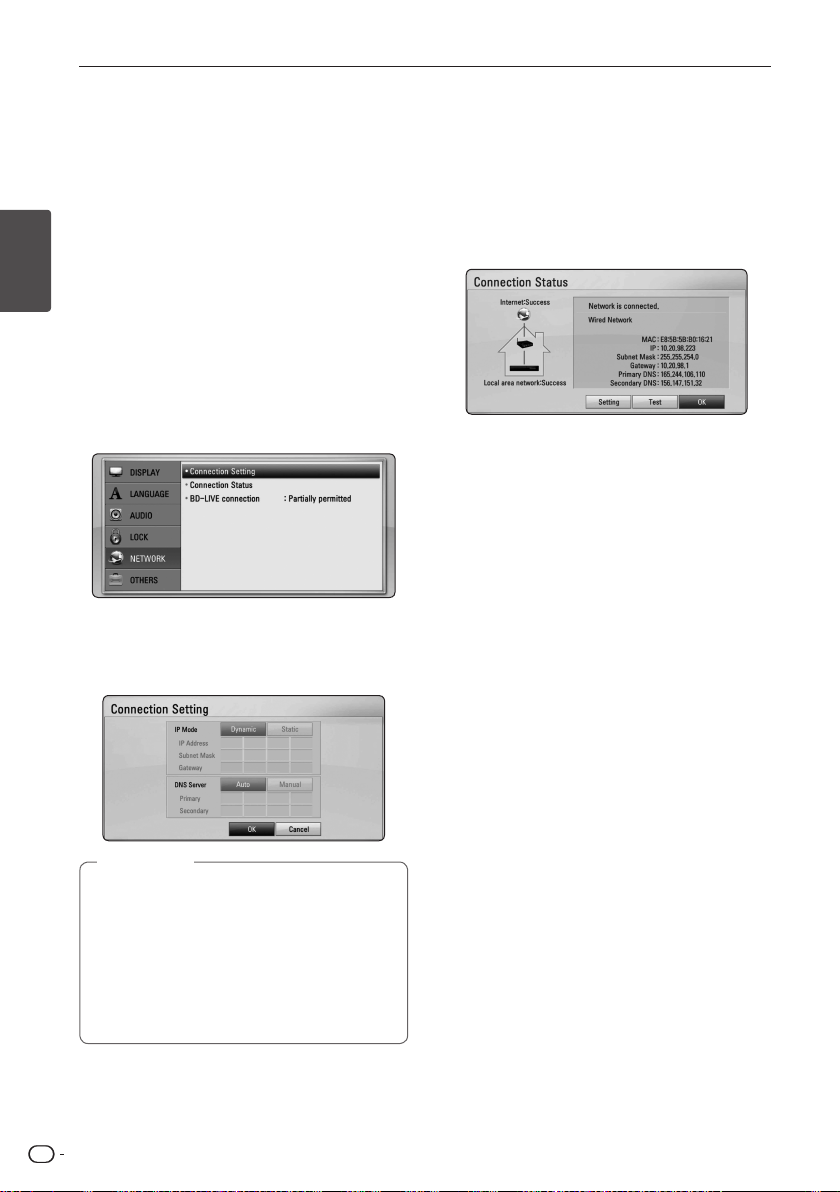
Anslutning
Inställning av kabelanslutet
nätverk
Om det nns en kabelansluten DHCP-server i
det lokala nätverket (LAN) kommer spelaren att
tilldelas en IP-adress automatiskt. När kablarna har
anslutits måste spelarens nätverksinställningar
ibland justeras. Justera [NETWORK]-inställningen på
följande sätt.
2
Förberedelser
Anslutning
Innan du ställer in det kabelanslutna nätverket
måste du ansluta ditt hemnätverk till internet via
bredband.
1. Välj alternativet [Connection Setting] på
inställningsmenyn [Setup] och tryck sedan på
ENTER (b).
2. Välj IP-funktion, antingen [Dynamic] eller [Static],
med
W/S/A/D
I normalfallet ska [Dynamic] väljas för automatisk
tilldelning av IP-adress.
.
4. Spelaren ber dig sedan testa
nätverksanslutningen. Välj [OK] och tryck på
ENTER (b) för att slutföra nätverksanslutningen.
5. Om du väljer [Test] och trycker på ENTER (b) i
steg 4 ovan visas nätverksanslutningens status
på skärmen.
Du kan också testa den via [Connection Status]
på inställningsmenyn [Setup].
OBS
,
Om det inte nns någon DHCP-server i
nätverket och du vill ställa in IP-adressen
manuellt ska du välja [Static] och sedan ställa
in IP-adressen [IP Address], subnätmasken
[Subnet Mask], [Gateway] och [DNS Server]
med
W/S/A/D
du gör fel när du matar in en sira trycker du
på CLEAR för att radera den markerade delen.
3. Välj [OK] och tryck på ENTER (b) för att bekräfta
nätverksinställningarna.
24
SV
och sierknapparna. Om
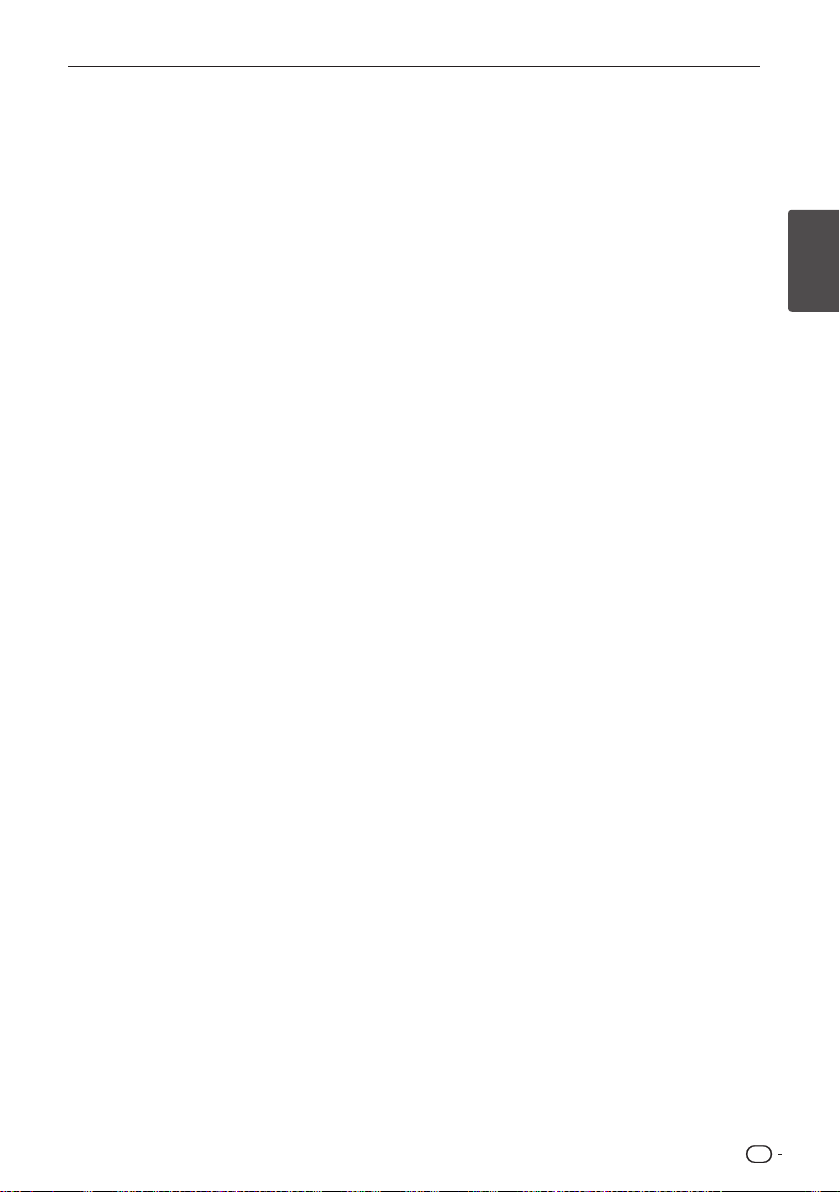
Anslutning
Viktigt om nätverksanslutning:
yMånga problem med nätverksanslutningar
under inställningen kan ofta rättas till genom
att man återställer routern eller modemet. När
spelaren har anslutits till hemnätverket ska du
snabbt stänga av och/eller dra ur nätkabeln till
hemnätverkets router eller kabelmodem. Sätt
sedan på strömmen och/eller anslut nätkabeln
igen.
yAntalet apparater som kan använda
internettjänster kan vara begränsat genom de
villkor som gäller hos just din internetleverantör.
Kontakta din internetleverantör för ytterligare
information.
yVårt företag ansvarar inte får några
funktionsfel som uppstår på spelaren och/
eller internetanslutningen på grund av
kommunikationsfel/funktionsfel i samband med
din bredbandsanslutning eller annan ansluten
utrustning.
yDe funktioner på BD-ROM-skivor som kan bli
tillgängliga via internetanslutning skapas eller
tillhandahålls inte av vårt företag, och vårt
företag ansvarar inte för att de fungerar eller
kommer att nnas tillgängliga även i framtiden.
Visst skivrelaterat material som är tillgängligt via
internetanslutning kan vara inkompatibelt med
denna spelare. Kontakta gärna skivtillverkaren
om du har frågor om sådant material.
yFör visst internetmaterial kan det behövas en
anslutning med högre bandbredd.
yÄven om spelaren är korrekt ansluten och
inställd är det inte säkert att allt internetmaterial
fungerar ordentligt på grund av hög trak på
internet, kvaliteten eller bandbredden på din
internetanslutning eller problem hos den som
tillhandahåller materialet.
yVissa internetfunktioner kan eventuellt vara
oåtkomliga på grund av restriktioner hos din
internetleverantör.
yDu ansvarar själv för alla eventuella avgifter som
en internetleverantör kräver, utan några som
helst undantag.
yFör att ansluta till spelaren via kabel krävs ett
LAN-uttag av typen 10 Base-T eller 100 Base-TX.
Om din internetleverantör inte använder sådana
uttag kan du inte ansluta spelaren.
yDu måste använda router för att använda xDSL-
tjänsten.
yDet krävs ett DSL-modem för att använda
DSL-tjänsten och det krävs ett kabelmodem
för att använda kabelmodemtjänster. Typ av
uppkoppling och abonnemangsavtalet med din
internetleverantör avgör om du kan använda
den internetfunktion som nns integrerad i
denna spelare eller om det antal apparater du
kan ansluta samtidigt är begränsat. (Om din
internetleverantör begränsar abonnemanget till
en produkt är det inte säkert att den här spelaren
kan anslutas till nätet om en dator redan är
ansluten.)
yDet är inte säkert att din internetleverantör
tillåter användning av router, och användning
av router kan vara begränsad genom regler och
restriktioner från leverantören. Kontakta din
internetleverantör för ytterligare information.
yStäng av all nätverksutrustning som inte används
i ditt lokala nätverk. Vissa produkter kan generera
nätverkstrak.
2
Anslutning
SV
25
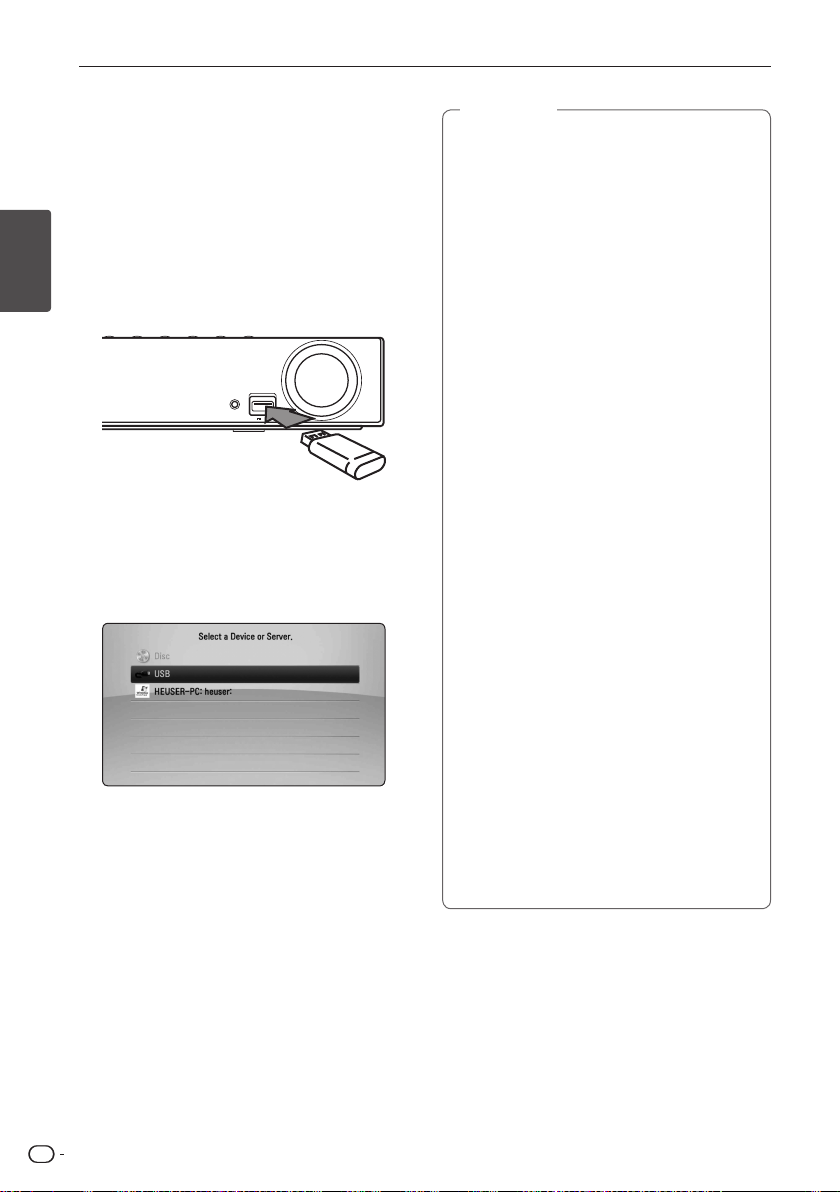
Anslutning
Ansluta en USB-enhet
På den här apparaten kan du spela upp lmer,
musik och fotoler lagrade på en USB-enhet.
Spela upp material från en
USB-enhet
1. Sätt i en USB-enhet i USB-uttaget och se till att
2
Anslutning
den sitter ordentligt.
PORTABLE IN
5 V 500 mA
2. Tryck på HOME MENU (n).
3. Välj [Movie], [Photo] eller [Music] med
och tryck på ENTER (b).
4. Välj [USB]-alternativet med
sedan på ENTER (b).
5. Välj en l med
eller ENTER (b) för att spela len.
6. Dra ur USB-enheten försiktigt.
W/S/A/D
VOLUME
A/D
och tryck
W/S
och tryck på PLAY
OBS
,
yDenna spelare stöder USB-minnen/externa
hårddiskar formaterade med FAT16, FAT32
och NTFS för låtkomst (musik, foto, lm).
Men för BD-LIVE och inspelning på ljudCD-skivor stöds endast formaten FAT16 och
FAT32. Använd ett USB-minne/en extern
hårddisk formaterad med antingen FAT16
eller FAT32 när du använder BD-LIVE eller
spelar in från ljud-CD-skivor.
yUSB-enheten kan användas för lokal
lagring för att spela BD-LIVE-skivor med
internetfunktioner.
yDenna spelare kan stödja upp till 8
partitioner på USB-enheten.
yDra inte ur USB-enheten medan den
används (uppspelning, etc.).
ySpelaren stöder inte USB-enheter som
kräver att ytterligare programvara installeras
när du har anslutit den till en dator.
yUSB-enhet: USB-enhet som stöder USB 1.1
och USB 2.0.
yFilm-, musik- och fotoler kan spelas. För
ytterligare information om varje ltyp, se
respektive sidor.
yRegelbunden säkerhetskopiering
rekommenderas för att du inte ska förlora
data.
yOm du använder en förlängningssladd
för USB-enheter, en USB-hub eller läsare
för era USB-enheter är det inte säkert att
systemet kan identiera USB-enheten.
yDet är inte säkert att alla USB-enheter
fungerar på den här spelaren.
yDigitalkameror och mobiltelefoner stöds ej.
ySpelarens USB-uttag kan inte anslutas till
en dator. Spelaren kan inte användas som
lagringsenhet.
SV
26
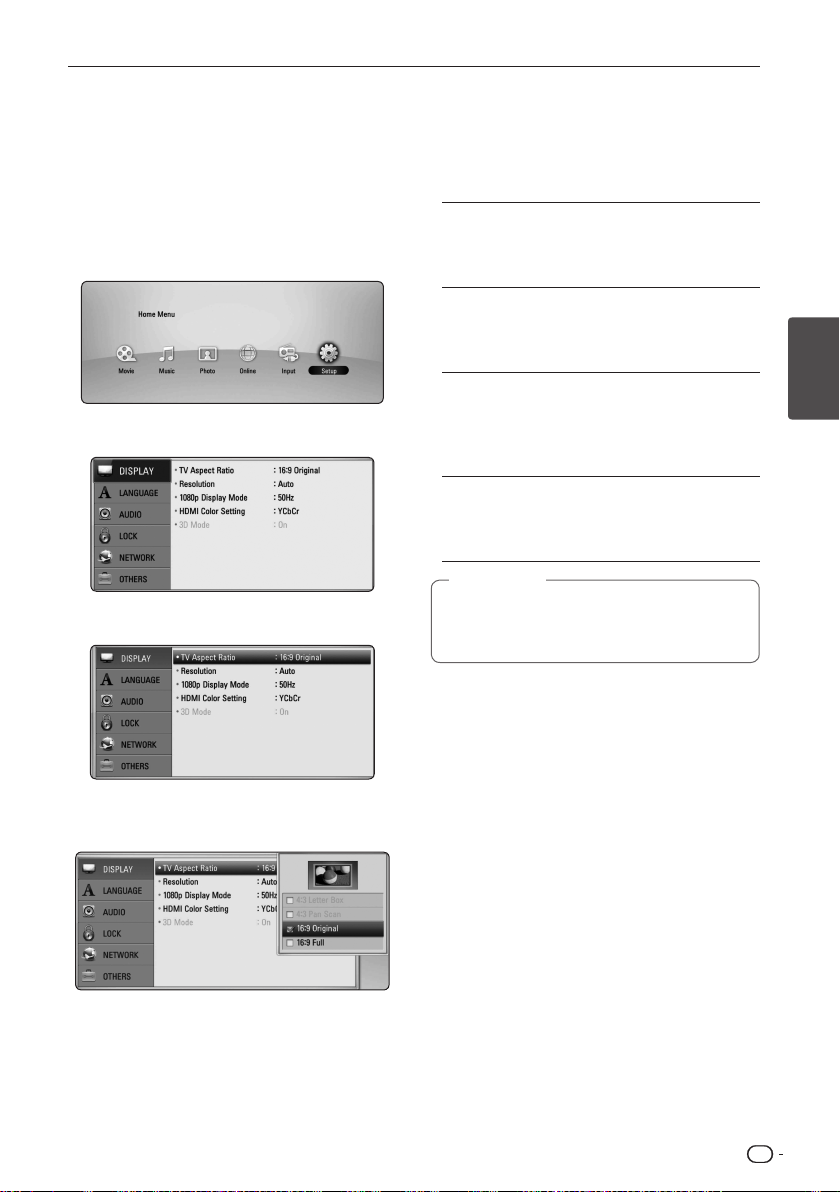
Systeminställning
Inställningar
Ändra grundinställningarna
Du kan ändra spelarens grundinställningar på
inställningsmenyn [Setup].
1. Tryck på HOME MENU (n).
2. Välj [Setup] med
Inställningsmenyn [Setup] visas.
3. Välj ett första inställningsalternativ med
och tryck sedan på D för att gå till nästa nivå.
och tryck på ENTER (b).
A/D
W/S
Bildskärmsmenyn [DISPLAY]
TV-skärmsformat (TV Aspect Ratio)
Välj det bildskärmsformat som din TV har.
[4:3 Letter Box]
Väljs om du har anslutit en standard-TV med
4:3-format. Visar bredbild med maskning ovanför
och under bilden.
[4:3 Pan Scan]
Väljs om du har anslutit en standard-TV med
4:3-format. Visar en beskuren bild på hela TVskärmen. Båda sidorna på bilden har klippts bort.
[16:9 Original]
Väljs om du har anslutit en bredbilds-TV
med 16:9-format. Bild i 4:3-format visas med
originalformatet 4:3 och med svarta fält till
vänster och höger.
[16:9 Full]
Väljs om du har anslutit en bredbilds-TV med
16:9-format. Bild i 4:3-format justeras horisontellt
(och linjärt) så att den fyller hela bildskärmen.
OBS
,
Du kan inte välja [4:3 Letter Box] och 4:3 Pan
Scan] om upplösningen är inställd på mer än
720p.
3
Systeminställning
4. Välj ett andra inställningsalternativ med
och tryck sedan på ENTER (b) för att gå till
tredje nivån.
5. Använd
och tryck på ENTER (b) för att bekräfta valet.
för att välja önskad inställning
W/S
W/S
27
SV
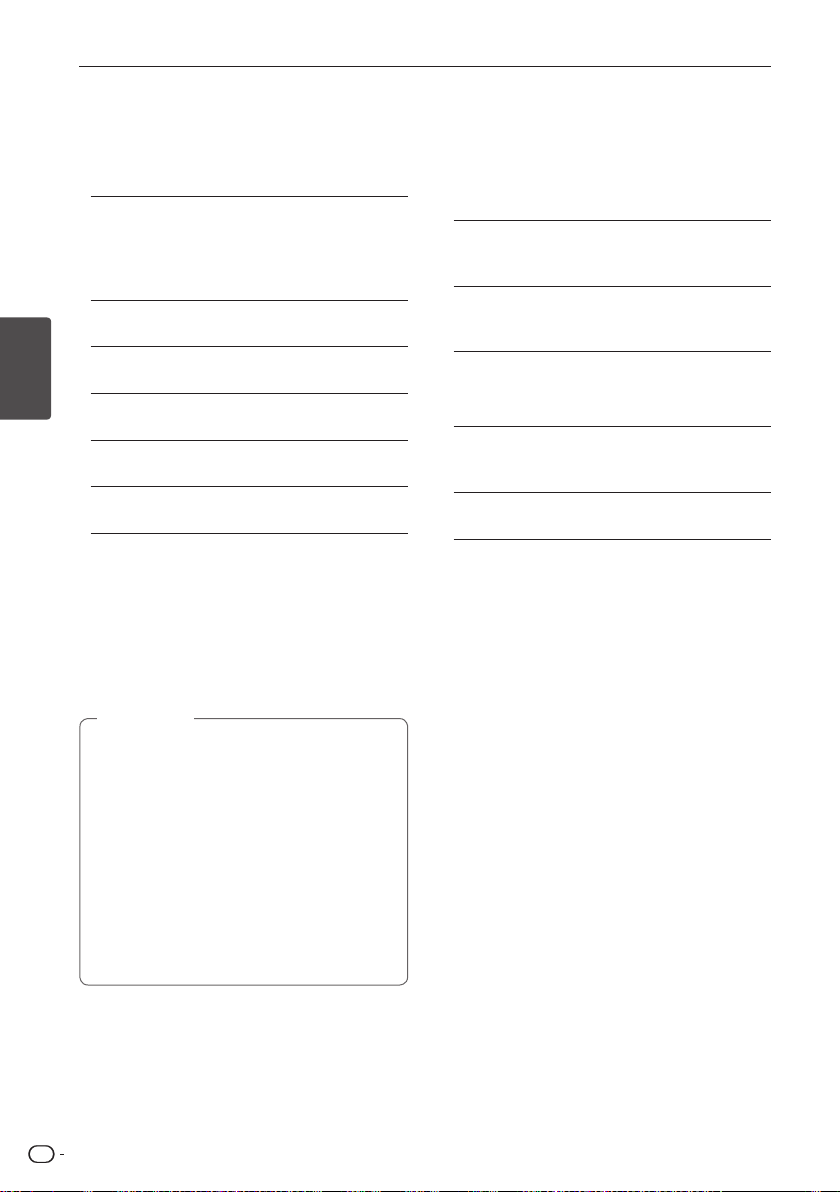
Systeminställning
Upplösning (Resolution)
Ställer in upplösningen för komponent- och
HDMI-signalerna. Läs mer om hur man ställer in
upplösningen på sidorna 20 och 56.
[Auto]
Om utgången HDMI OUT är ansluten till en TV
som kan lämna bildskärmsinformation (EDID)
så väljs automatiskt den upplösning som passar
bäst för den anslutna TV:n.
[1080p]
Progressiv bilduppdatering med 1080 linjer.
[1080i]
Interlaced bilduppdatering med 1080 linjer.
3
Systeminställning
[720p]
Progressiv bilduppdatering med 720 linjer.
[576p]
Progressiv bilduppdatering med 576 linjer.
[576i]
Interlaced bilduppdatering med 576 linjer.
1080p-upplösning (1080p Display
Mode)
När upplösningen är inställd på 1080p ska du välja
[24 Hz] för att få en jämnare bild för lmmaterial
(1080p/ 24 Hz) förutsatt att du har en HDMIutrustad bildskärm kompatibel med 1080p/24 Hzsignaler.
OBS
,
yOm du väljer [24 Hz] kan bildstörningar
eventuellt förekomma när bilden växlar
mellan video- och lmmaterial. Då ska du
välja [50 Hz].
yOm din TV inte är kompatibel med
1080p/24 Hz kommer den verkliga
bildfrekvensen att bli 50 Hz för att stämma
överens med videoformatet även om [1080p
Display Mode] är inställd på [24 Hz].
yDet är många faktorer som påverkar
bildupplösningen och mer information
nns under ”Bildupplösning” på sidan 56.
Färginställning för HDMI (HDMI
Color Setting)
Välj typ av utmatning från HDMI-utgången. Se
bruksanvisningen till din bildskärm för denna
inställning.
[YCbCr]
Väljs om du har anslutit till en HDMI-kompatibel
bildskärm.
[RGB]
Väljs om du har anslutit till en DVI-kompatibel
bildskärm.
3D-funktion (3D Mode)
Välj funktion för uppspelning av Blu-ray 3D-skivor.
[O]
Bild från Blu-ray 3D-skivor visas i 2D som när en
vanlig BD-ROM-skiva spelas.
[On]
Bild från Blu-ray 3D-skivor visas i 3D.
SV
28
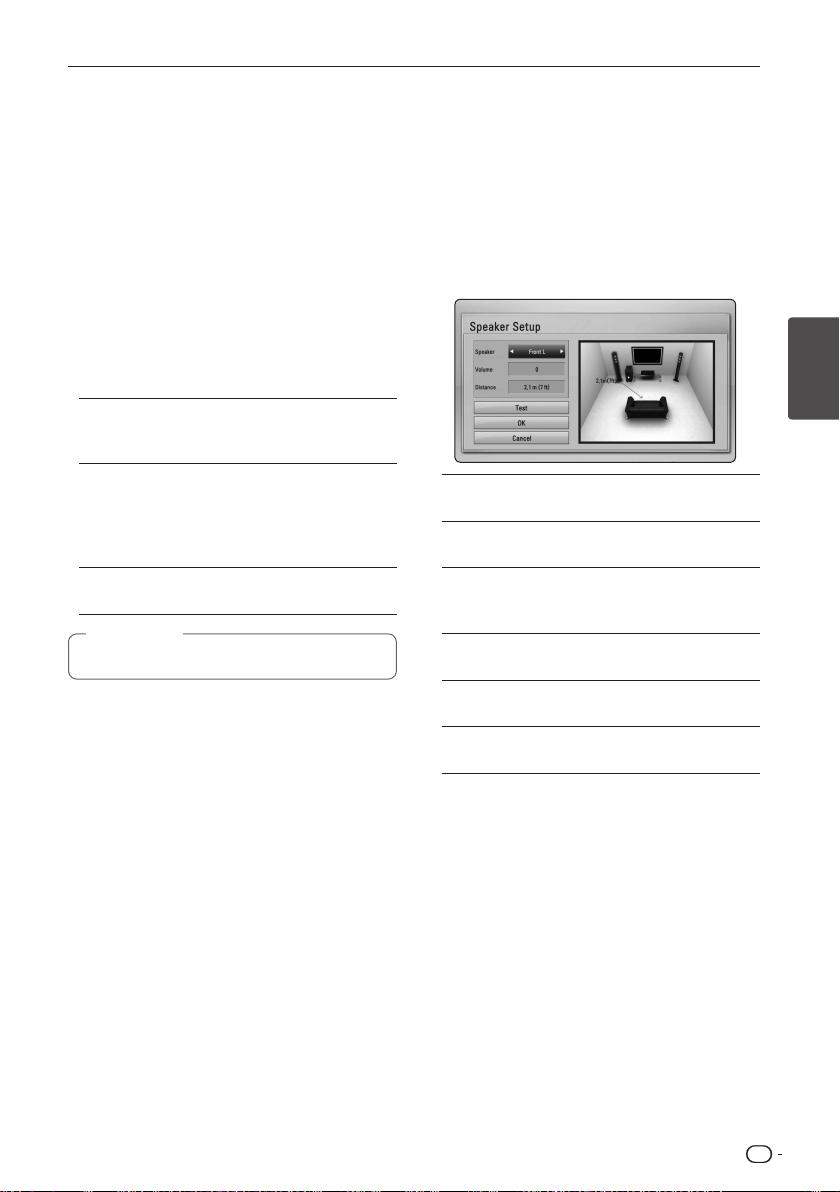
Systeminställning
Språkmenyn [LANGUAGE]
Menyer på bildskärmen (DISPLAY
Menu)
Välj ett språk för inställningsmenyn och övriga
skärmmenyer.
Menyer/Ljud/Textning på skivor
(Disc Menu / Disc Audio / Disc
Subtitle)
Välj det språk du helst vill ha på ljudspår (disc
audio), textning (subtitle) och skivmenyer (disc
menu).
[Original]
Det språk som skivan ursprungligen spelades in
på.
[Other]
Tryck på ENTER (b) för att välja ett annat språk.
Använd sierknapparna och tryck sedan på
ENTER (b) för att mata in respektive fyrsiriga
kod enligt listan med språkkoder på sidan 54.
[O] (Gäller bara textning på skivor)
Stänger av textningen.
OBS
,
Språkinställningen fungerar inte på alla skivor.
Ljudmenyn [AUDIO]
Högtalarinställning (Speaker Setup)
För att få bästa möjliga ljud ska du använda
skärmen ”Speaker Setup” (högtalarinställning) och
ställa in volymen på de högtalare du har anslutit
samt ange hur långt från lyssnarplatsen de står.
Använd testet för att ställa in högtalarnas volym på
samma nivå.
3
Systeminställning
[Speaker] (Högtalare)
Välj den högtalare du vill justera.
[Volume] (Volym)
Ställ in ljudnivån för varje enskild högtalare.
[Distance] (Avstånd)
Ställ in avståndet mellan varje enskild högtalare
och lyssnarplatsen.
[Test/Stop test tone] (Testa/stoppa testtonen)
Högtalarna matar ut en testton.
[OK]
Bekräftar inställningen.
[Cancel] (Avbryt)
Avbryter inställningen.
SV
29
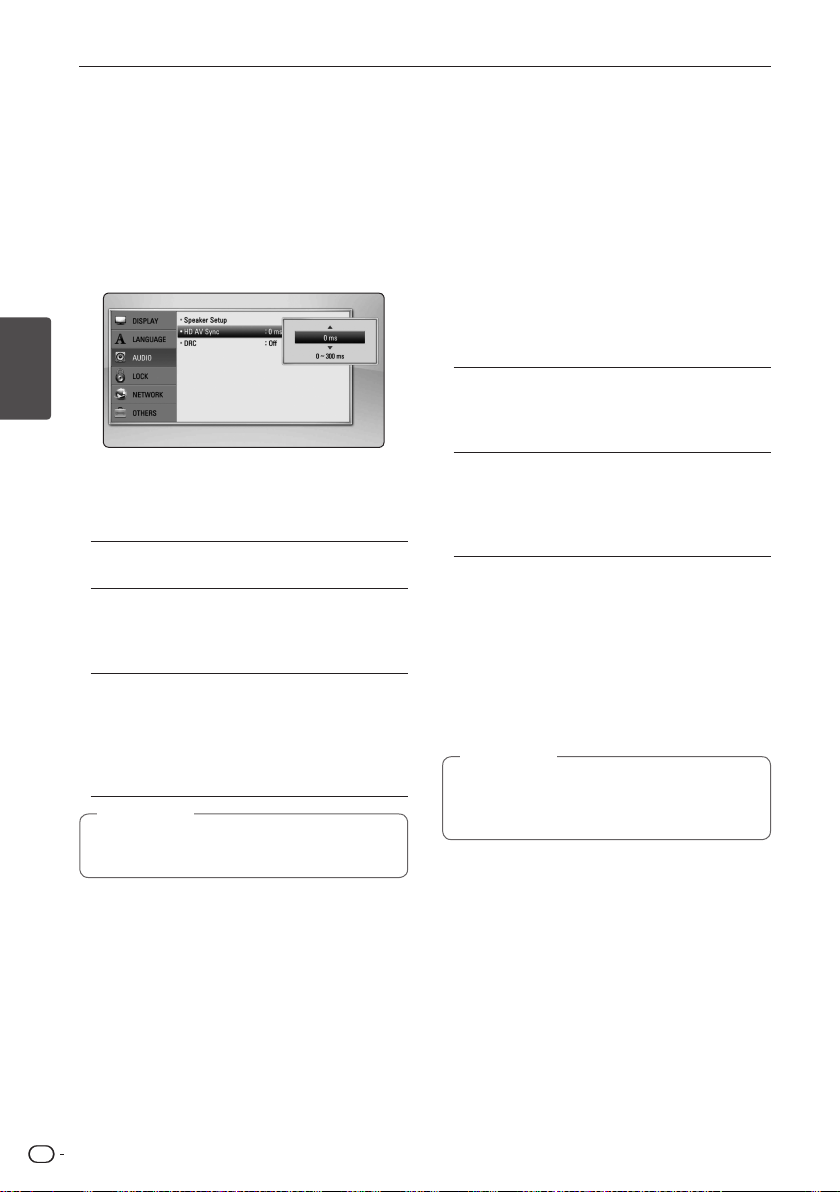
Systeminställning
HD AV Sync
På digital-TV-apparater blir det ibland en
fördröjning mellan bild och ljud. Om detta inträar
kan du synkronisera bild och ljud genom att ställa
in en fördröjning av ljudet så att det ”väntar in”
bilden. Detta kallas HD AV Sync. Använd
för att gå uppåt och nedåt bland tidsalternativen.
Fördröjningen kan ställas in på mellan 0 och 300
millisekunder.
3
Systeminställning
Dynamisk omfångskontroll (DRC)
Den här funktionen gör att du kan lyssna på lmljud
på lägre volym utan att ljudet blir mindre tydligt.
[O]
Stänger av den här funktionen.
[On]
Komprimerar det dynamiska omfånget på ljud
i Dolby Digital-, Dolby Digital Plus- eller Dolby
TrueHD-format.
[Auto]
Det dynamiska omfånget på ljud i Dolby TrueHDformat ställs in automatiskt.
Det dynamiska omfånget på ljud i Dolby Digitaloch Dolby Digital Plus-format fungerar på
samma sätt som när [On] har ställts in.
OBS
,
DRC-inställningen kan bara ändras när
skivfacket är tomt eller spelaren är i stoppläge.
W/S
Låsmenyn [LOCK]
Inställningen av föräldralåset [LOCK] påverkar bara
uppspelning av Blu-ray Disc- och DVD-skivor.
För att komma åt låsinställningarna måste du mata
in den fyrsiriga säkerhetskod du har skapat.
Om du inte har matat in något lösenord ännu
uppmanas du att göra det. Mata in ett fyrsirigt
lösenord två gånger och tryck på ENTER (b) för att
skapa ett nytt lösenord.
Lösenord (Password)
Du kan skapa ett nytt eller byta lösenord.
[None] (inget)
Mata in ett fyrsirigt lösenord två gånger
och tryck på ENTER (b) för att skapa ett nytt
lösenord.
[Change] (byta)
Mata in det nuvarande lösenordet och tryck på
ENTER (b). Mata in ett fyrsirigt lösenord två
gånger och tryck på ENTER (b) för att skapa ett
nytt lösenord.
Om du glömmer ditt lösenord
Om du skulle glömma ditt lösenord kan du radera
det på följande sätt:
1. Ta ur skivan om det ligger någon i skivfacket.
2. Välj alternativet [Password] på inställningsmenyn
[Setup].
3. Använd sierknapparna och mata in ”210499”.
Lösenordet är nu raderat.
OBS
,
Om du gör ett misstag innan du trycker på
ENTER (b) ska du trycka på CLEAR. Mata
sedan in rätt lösenord.
SV
30
